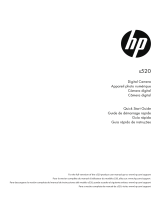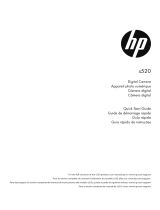La página se está cargando...


USB
TV OUT
CONCORD 3045
Quick Start Guide
ENGLISH
FRANÇAIS
DEUTSCH
ESPAÑOL
ITALIANO
NEDERLANDS
PORTUGUÊS
LANGUAGES
3045 QSG(516100-00)-E 1 10/16/04, 5:07:19 PM

1
ENU
This Quick Start Guide provides a quick reference for operating your
new digital camera. For more detailed instructions on how to use all of
your camera’s features, please refer to the User’s Guide in the CD-ROM
supplied with the package. Before using the camera, make sure to read
all the safety instructions and precautions outlined in the User’s Guide.
HOW DO I VIEW THE USER’S GUIDE IN THE CD-ROM?
1. Insert the CD in the CD-ROM drive.
2. Double click “My Computer”.
3. Locate the CD-ROM drive and right click on it.
4. Select “OPEN” option from the pop-up menu to open the contents of the CD-ROM.
5. Locate the folder named “Manual”, then double click on it to access to the User’s Guide
in PDF file format.
Note: Adobe Acrobat is required to view the User’s Guide in PDF. If Adobe Acrobat is
not installed on your computer, please visit www.adobe.com for free download of Adobe
Acrobat Reader.
QUICK START GUIDE
1
3045 QSG(516100-00)-E 2 10/16/04, 5:07:19 PM

2
ENU
LOADING THE BATTERIES AND THE SD MEMORY CARD
1. Slide open the battery cover.
2. Insert 4x AAA batteries and the SD memory card (sold separately)
3. Slide the battery cover back into the closed position.
TURNING THE CAMERA ON
Press the Power button to turn the camera on. The Power LED will light up green.
SETTING THE DATE AND TIME
1. Turn the Mode Dial to any function except PLAYBACK or PC Cam Mode.
2. Press the MENU button.
3. Press the Right button until the SETTINGS icon ( ) is highlighted.
4. Press the Up or Down button to highlight the DATE & TIME item.
5. Press the SET button to enter the DATE & TIME submenu.
6. Press the Up and Down buttons to change the number in the
highlighted position.
• The displayed order of adjusting date is fixed to year, month
and day no matter what Date Style is selected.
7. Press the Right and Left buttons to select year, month, day and time.
8. Repeat step 6 and 7 until the desired date and time is set.
9. Press the SET button to confirm the setting.
10.Press the MENU button to exit the menu.
Note: When the camera is powered on for the first time, the Date and Time menu will appear, perform
step 6 to step 10 above to set the desired date and time.
fig.1.1 fig.1.2 fig.1.3
1
2
3
IN
IN
Power LCD
indicator
Power button
3045 QSG(516100-00)-E 3 10/16/04, 5:07:20 PM

3
ENU
3
You may change the date style as follows:
1. In the SETTING menu, press the Up or Down button to
highlight the DATE STYLE item.
2. Press the SET button to enter its submenu.
3. Press the UP and Down buttons to highlight the desired date format:
yyyy/mm/dd, mm/dd/yyyy or dd/mm/yyyy.
4. Press the SET button to confirm the selection.
5. Press the MENU button to exit the menu.
SETTING THE CAMERA’S OPERATIONAL MODE
The Mode Dial is located at the top of the camera. Turn the Mode Dial and align the desired mode with the red
dot (camera mode indicator) next to the Mode Dial to change the camera’s function mode. The camera has six
modes to choose from as described below.
TAKING PICTURES AT DISTANT MODE
1. Turn the Mode Dial to Auto or Manual mode.
2. Press POWER to turn the camera on.
3. Slide the Macro Mode to , located on the side of the camera.
4. Press the Shutter button down to capture the image.
The photo is captured and stored on the camera’s internal
memory, or on the SD card if inserted.
Auto Photo Mode
In auto photo mode, the camera automatically adjusts exposure
and white balance to suit the shooting environment.
Manual Photo Mode
Manual photo mode lets you set exposure and white balance settings
before taking a photo.
Playback Mode
In playback mode you can review, erase, and protect photos and video clips.
Video Mode
The camera can record video clips with audio in video mode. White balance
cannot be set before recording a video clip.
Audio Recording Mode
The camera can record audio in audio mode, enabling you to take voice
memos anywhere, anytime.
PC Cam Mode
PC Cam mode enables you to use your camera for real time video when
connected to a PC. Use PC Cam mode for teleconferencing, or video
chatting.
4
5
USB
TV OU
T
Shutter button
Power button
Audio Recording
Mode
PC Cam
Mode
Manual
photo Mode
Video Mode
Playback Mode
Auto
photo Mode
Camera Mode
Indicator
3045 QSG(516100-00)-E 4 10/16/04, 5:07:21 PM

4
ENU
Press to zoom in for a
telephoto shot (subject
appears closer)
Press to zoom out for
a wide-angle shot (subject
appears further away)
SETTING THE FLASH
Pressing the FLASH button cycles through the flash modes. The flash can be used in Auto and Manual
photo modes, but not in Video mode. The flash mode icons appear in the LCD.
The following list describes each flash mode:
Auto Flash the camera detects ambient lighting conditions, and the flash
fires if it detects insufficient light.
Always on the flash fires regardless of ambient lighting conditions.
Off the flash is off.
USING THE ZOOM
In Auto or Manual mode, press to display the zoom bar and zoom in on the subject, press
to zoom out from the subject. To turn the zoom off, keep pressing .
Note:
1. The digital zoom is used to achieve magnification levels up to 4X.
2. The digital zoom doesn’t work in the Video Mode.
CLOSE-UP SHOOTING
1. Turn the Mode Dial to Auto or Manual mode.
2. Slide the Macro Switch to .
• The Macro icon will appear on the LCD.
3. Frame the subject in the LCD.
4. Press the Shutter button to take the picture.
TAKING CONTINUOUS PICTURES
1. Turn the Mode Dial to Auto or Manual Mode.
2. Press the Continuous Shot ( ) Button. The Continuous Shot icon ( ) will appear on the LCD.
3. Press the Shutter Button to capture the pictures.
4
6
7
8
9
A
x2.6 Displays the zoom ratio
USB
TV OU
T
Shutter button
3045 QSG(516100-00)-E 5 10/16/04, 5:07:22 PM

5
ENU
Note:
• The LCD will be blank when the images are taken in the Continuous Shot Mode.
• The camera will take 5 pictures in a row when the Shutter Button is pressed.
• Flash will be deactivated in the Continuous Shot Mode.
TAKING PICTURES WITH SELF-TIMER
1. Turn the Mode Dial to Auto or Manual Mode.
2. Press the Self-Timer button ( ), and the Self-Timer icon ( ) will appear on the LCD.
3. Place the camera on a flat surface or tripod.
4. Use the LCD to compose the picture, and then press the Shutter button to activate the Self-Timer.
• The Self-Time Lamp will blink until the image is captured.
• The Self-Timer delay is preset to 10 seconds. You may change the Self-Timer delay ranging
from 2 seconds to 10 seconds. For this detail, please see the User’s Manual in the CD-ROM included.
TAKING VIDEO CLIPS
1. Turn the Mode Dial to Video mode. The video icon ( ) appears in the LCD.
2. Press the Shutter button to start recording.
• The recording time will display on the LCD.
• The Operation Lamp will blink during video recording.
3. Press the Shutter button again to stop the recording.
• The camera stops recording automatically when the memory capacity has been
reached.
RECORDING AUDIO CLIPS
1. Turn the Mode Dial to Audio mode. The audio icon ( )appears in the LCD.
2. Press the Shutter button to start recording audio.
• The recording time will display on the LCD.
• The Operation Lamp will blink during video recording.
3. Press the Shutter button again to stop recording audio.
4. The camera stops recording automatically when the memory capacity has
been reached.
REVIEWING THE PICTURES/VIDEO CLIPS/AUDIO CLIPS
1. Turn the Mode Dial to Playback mode.
• The last recorded image, video clip, or audio clip appears on the
LCD screen. The total number of files and the file sequence number
is displayed at the bottom left corner of the LCD.
2. Press the Left and Right buttons to scroll through the files.
11
12
10
13
Video icon
Audio icon
Sequence number
Total number
3045 QSG(516100-00)-E 6 10/16/04, 5:07:23 PM

6
ENU
NOTES:
1. An audio clip is represented by the image to the right.
2. Only the image information can be turned off or on by pressing the DISP button.
3. When an audio or video clip is selected, it plays automatically. To control video and audio clip playback,
press the right button to pause playback; press the left button to stop playback.
4. After a video clip plays to the end of the file, the first frame appears on the LCD screen.
ZOOMING THE DISPLAYED IMAGE
1. Turn the Mode Dial to Playback mode.
2. Press the Up button to magnify the image.
3. Press the Down button to zoom out to the original full-sized image.
4. Press the Right or Left button to scroll to another image.
The selected zoom factor remains the same.
• The zooming scale indicator appears on the LCD.
REVIEWING YOUR FILES IN THUMBNAIL
1. Turn the Mode dial to Playback mode.
The last recorded photo or video clip appears on the LCD screen.
2. Press the SET button to view thumbnail images.
3. The image that was being viewed is shown in thumbnail view.
4. Use the Left and Right buttons to select an image.
Selected images are highlighted.
5. Press the SET button to display the selected image in full screen size.
DELETING ONE FILE
1. Turn the Mode dial to Playback mode.
2. Press the Left and Right buttons to select the file you want to delete.
3. Press MENU to display the toolbar.
4. Press the Down button to select DELETE ONE .
5. Press SET to delete the file.
PROTECTING PHOTOS AND VIDEO CLIPS
1. Turn the Mode dial to Playback mode.
2. Press the Left and Right buttons to select the file you want to protect.
3. Press MENU to display the toolbar.
4. Press the Down button to select PROTECT .
5. Press SET to protect the file.
Note: The protect icon appears on the LCD display for all protected files.
14
15
16
17
Audio file
Delete one
3045 QSG(516100-00)-E 7 10/16/04, 5:07:25 PM

7
ENU
SOFTWARE INSTALLATION (WINDOWS)
1. Insert the CD-ROM included in your camera’s packaging into your computer’s CD-ROM drive.
2. The installation screen will pop up automatically.
• If the installation screen does not appear automatically, double click on My
Computer on the Desktop or in the Start Menu,and locate the CD-ROM
Drive, then double click on the CD-ROM Drive icon for installation.
3. Click the Install button to start installation.
• The selected software item for installation is marked by a red check mark,
clicking the red check mark will deselect the selected item.
4. Follow the on-screen instructions to complete the installation.
Note:
1. The camera driver (CAM-IN SUITE III) must be installed under all operating systems to enable the camera as
a mass storage device (USB) in Windows 98/98SE and to enable the video driver for all operating systems.
2. Remember to restart your computer after the installation of the camera driver so as to ensure its successful
installation.
DOWNLOADING PICTURES / VIDEO CLIPS ONTO YOUR COMPUTER
Note: Do not connect the camera to the computer before the camera driver installation is completed.
1. Install the camera driver included with the bundled CD-ROM. (for the first time connecting the camera to the
computer.)
2. Turn the Mode Dial to any modes except the PC Cam mode.
3. Connect the supplied USB cable to the computer’s USB port.
• Do not turn the Mode Dial to the position of the PC Cam mode.
4. Turn on the camera.
• Mass Storage is displayed on the LCD.
5. Open My Computer or Windows Explorer. A “Removable Disk” appears in the drive list.
6. Double-click the “Removable Disk” icon to view its contents.
7. Files stored on the camera are located in the folder named “DCIM”.
USING THE CAMERA IN PC-CAM MODE
Note: Do not connect the camera to the computer before the camera driver installation is completed.
1. Install the camera driver included with the bundled CD-ROM. (for the first time connecting the camera to the
computer.)
2. Turn the Mode Dial to the PC Cam mode.
3. Connect the supplied USB cable to the computer’s USB port.
4. Open the web conferencing application, such as NetMeeting. Follow the application’s on-screen instructions,
or refer to its Help section for operating.
Note:
When the Mode Dial is set to the PC Cam mode, and the camera is connected to your computer for the first time
after the installation of the camera drivers from the supplied CD-ROM, the computer will recognize and install
the camera onto the computer, during the installation, the messages prompting you to select may occur and vary
18
19
20
3045 QSG(516100-00)-E 8 10/16/04, 5:07:26 PM

8
ENU
under different operating systems. For the detail, see the electronic User’s Guide from the supplied CD-ROM.
Under Windows 98/98SE, the message asking for the insertion of Windows 98 or 98SE CD-ROM may appear,
insert the required system CD-ROM and follow the on-screen instructions to complete the installation.
Under Windows 2000, the warning message of “Digital Signature Not Found” may appear, click the “Yes” button
to continue and follow the on-screen instructions to complete the installation.
Under Windows ME, the message for installing the device may appear, click the “Next” button to continue and
follow the on-screen instructions to complete the installation.
Under Windows XP, the warning message of “Windows XP logo test” may appear, click the “Continue Anyway”
button to continue and follow the on-screen instructions to complete the installation.
Concord, Concord Eye-Q and the Concord Eye-Q logo are registered trademarks or trademarks of Concord Camera Corp., in the United States
and/or other countries. Microsoft and Windows are either registered trademarks or trademarks of Microsoft Corporation in the United States
and/or other countries. Mac and Macintosh are registered trademarks or trademarks of Apple Computer, Inc. in the U.S. and other countries. All
other brands and product names are either registered trademarks or trademarks of their respective owners.
3045 QSG(516100-00)-E 9 10/16/04, 5:07:27 PM

1
FRA
Le présent Guide de référence rapide explique brièvement le
fonctionnement de votre nouvel appareil photo numérique. Pour en
savoir plus sur l’utilisation des fonctions de votre appareil photo,
reportez-vous au Manuel de l’utilisateur figurant sur le CD-Rom
fourni avec le coffret. Avant d’utiliser votre appareil photo, veuillez lire
attentivement l’ensemble des instructions et consignes de sécurité
énoncées dans le Manuel de l’utilisateur.
COMMENT CONSULTER LE MANUEL DE
L’UTILISATEUR FIGURANT SUR LE CD-ROM ?
1. Insérez le CD-Rom dans le lecteur de CD-Rom.
2. Double-cliquez sur Poste de travail.
3. Cliquez avec le bouton droit de la souris sur l’icône du lecteur de CD-Rom.
4. Sélectionnez « Ouvrir » dans le menu contextuel afin d’accéder au contenu du CD-Rom.
5. Double-cliquez sur le dossier « Manuel » pour accéder au Manuel de l’utilisateur au
format PDF.
Remarque: pour visualiser le Manuel de l’utilisateur au format PDF, vous devez disposer
d’Adobe Acrobat. Si Adobe Acrobat n’est pas installé sur votre ordinateur, veuillez visiter le
site www.adobe.com où vous pourrez télécharger gratuitement Adobe Acrobat Reader.
GUIDE DE DEMARRAGE RAPIDE
1
3045 QSG(516100-00)-F 1 10/16/04, 5:08:06 PM

2
FRA
CHARGEMENT DES PILES ET DE LA CARTE MEMOIRE SD
1. Faire glisser le couvercle des piles.
2. Insérez 4 piles AAA et la carte mémoire SD (vendues séparément).
3. Glisser le couvercle des piles dans sa position fermée.
MISE SOUS TENSION DE L’APPAREIL
Appuyez sur le bouton de mise en marche pour allumer l’appareil photo. Le voyant d’alimentation
s’allume (vert).
RÉGLAGE DE LA DATE ET DE L’HEURE
1. Positionnez le cadran de sélection du mode sur n’importe quelle fonction,
excepté sur PLAY ou PC Cam.
2. Appuyez sur le bouton MENU.
3. Appuyez sur le bouton droit jusqu’à ce que l’icône PARAMETRES
( ) apparaisse en surbrillance.
4. Appuyez sur le bouton haut ou bas pour mettre DATE ET HEURE
en surbrillance.
5. Appuyez sur le bouton SET pour accéder au sous-menu DATE ET
HEURE.
6. Appuyez sur les boutons haut et bas pour modifier le nombre en
surbrillance.
• l’ordre d’affichage des éléments de la date est le suivant : année, mois
et jour, quel que soit le style de date sélectionné.
7. Appuyez sur les boutons droit et gauche pour sélectionner l’année, le
mois, le jour et l’heure.
8. Répétez les étapes 6 et 7 jusqu’à obtenir la date et l’heure souhaitées.
9. Appuyez sur le bouton SET pour confirmer le réglage.
10. Appuyez sur le bouton MENU pour quitter le MENU.
Remarque: lorsque vous allumez l’appareil photo pour la première fois, le menu Date et Heure s’affiche ;
suivez les étapes 6 à 10 mentionnées ci-dessus pour régler la date et l’heure souhaitées.
fig.1.1 fig.1.2 fig.1.3
1
2
3
IN
IN
LED d’alimentation
Voyant
Bouton d’alimentation
3045 QSG(516100-00)-F 2 10/16/04, 5:08:06 PM

3
FRA
3
Vous pouvez modifier le style de date comme suit :
1. Dans le menu REGLAGE, appuyez sur le bouton haut ou bas pour mettre en
surbrillance STYLE DE DATE.
2. Appuyez sur le bouton SET pour accéder au sous-menu correspondant.
3. Appuyez sur les boutons haut et bas pour mettre en surbrillance le format
de date souhaité : aaaa/mm/jj, mm/jj/aaaa ou jj/mm/aaaa.
4. Appuyez sur le bouton SET pour confirmer le réglage.
5. Appuyez sur le bouton MENU pour quitter le MENU.
RÉGLAGE DU MODE DE FONCTIONNEMENT DE L’APPAREIL PHOTO
Le cadran de sélection du mode se trouve en haut de l’appareil photo. Faites-le tourner afin d’aligner le mode
souhaité avec le point rouge (témoin du mode de l’appareil) situé à côté du cadran. Vous pouvez choisir parmi
les six modes décrits ci-après.
PRISE DE PHOTOS EN MODE DISTANT
1. Positionner le Sélecteur de Mode sur le mode Auto ou sur le mode
Manuel .
2. Appuyer sur MARCHE pour allumer l’appareil.
3. Faites glisser le mode Gros plan sur ( ) situé sur le côté de l’appareil
photo.
4. Prendre la photographie en appuyant à fond sur le bouton
de l’obturateur jusqu’à ce que l’appareil émette un bip sonore. La
photographie est prise et enregistrée dans la mémoire interne de
l’appareil ou sur la carte mémoire si insérée.
Mode Photographie Auto
Dans le mode Photographie Auto, l’appareil ajuste automatiquement
l’exposition et le contraste pour s’adapter à l’environnement.
Mode Photographie Manuel
Le mode photographie Manuel vous laisse ajuster l’exposition
et le contraste avant de prendre une photographie.
Mode Playback
En mode Playback, vous pouvez visualiser, effacer et protéger
photographies et clips vidéos.
Mode Vidéo
L’appareil peut enregistrer des clips vidéos avec du son en mode vidéo.
L’équilibre des blancs ne peut pas être réglé avant l’enregistrement d’un
clip vidéo.
Mode Enregistrement Audio
L’appareil peut enregistrer du son en mode audio, vous permettant
d’emporter vos notes vocales partout et tout le temps.
Mode PC Cam
Le mode PC Cam vous permet d’utiliser l’appareil pour de la vidéo en temps
réel lorsqu’il est connecté à un PC. Utiliser le mode PC Cam pour la
téléconférence ou le chat vidéo.
4
5
USB
TV OU
T
Bouton de l’obturateur
Bouton d’alimentation
Mode
Enregistrement
Audio
Mode PC
Cam
Mode
Photographie
Manuel
Mode Vidéo
Mode Playback
Mode
Photographie
Auto
Camera Mode
Indicator
3045 QSG(516100-00)-F 3 10/16/04, 5:08:07 PM

4
FRA
RÉGLAGE DU FLASH
Appuyer sur le bouton FLASH pour sélectionner le mode du flash.
Le flash peut être utilisé dans les modes de photographies Automatique et Manuel mais pas en mode
Vidéo . Les icônes de mode flash apparaissent sur l’écran LCD.
La liste suivante décrit chaque mode flash.
Flash Auto l’appareil détecte les conditions lumineuses ambiantes et le
fl ash est déclenché en cas d’insuffi sance de luminosité.
Toujours activé Le fl ash est déclenché quel que soit les conditions de luminosité ambiantes.
Arrêt le fl ash est désactivé
UTILISATION DU ZOOM
En mode Auto ( ) ou Manuel ( ) appuyer sur ( ) pour affi cher la barre d’outils du zoom. Appuyer
sur ( ) pour zoomer sur votre sujet. Appuyer sur ( ) pour dézoomer . Pour désactiver le zoom, maintenez
( ) enfoncé
REMARQUE:
1. Le zoom numérique est utilisé pour réaliser des niveaux de grossissement jusqu’à X4.
2. Le zoom numérique ne fonctionne pas en mode vidéo.
PRISES DE VUES EN MODE MACRO
1. Positionner le Sélecteur de Mode sur le mode Auto ou sur le
mode Manuel .
2. Faites glisser le mode Gros plan sur ( ) situé sur le côté de
l’appareil photo.
• L’icône Macro apparaît sur l’écran LCD.
3. Cadrez le sujet à l’écran.
4. Appuyez à fond sur le déclencheur pour prendre la photo.
PRISE DE VUES CONTINUE
1. Positionner le Sélecteur de Mode sur le mode Auto ou sur le mode Manuel.
2. Appuyez sur le bouton Continuous Shot ( ). L’icône de prise continue ( ) s’affi che sur l’écran.
3. Appuyez à fond sur le déclencheur pour prendre la photo.
Appuyer sur pour
zoomer pour une prise télépho-
tographique (le sujet apparaît
plus proche).
Appuyer sur pour dézoomer
durant une prise en grand angle
(le sujet apparaît plus lointain).
x2.6
Affichage du coefficient
du zoom.
4
6
7
8
9
A
US
B
TV OU
T
Bouton d’alimentation
3045 QSG(516100-00)-F 4 10/16/04, 5:08:08 PM

5
FRA
REMARQUE:
• Lors des prises de vues dans ce mode, l’écran est vide.
• L’appareil prend 5 photos d’affilée une fois que le déclencheur a été enfoncé.
• En mode Prise continue, le flash est désactivé.
PRISE DE VUES AVEC LE RETARDATEUR
1. Positionner le Sélecteur de Mode sur le mode Auto ou sur le mode Manuel.
2. Appuyez sur le bouton du retardateur ( ) pour faire apparaître l’icône du retardateur ( ) sur l’écran.
3. Placez l’appareil sur une surface plate ou fixez-la à un trépied.
4. Utilisez l’ACL pour composer l’image, puis enfoncez le bouton de l’obturateur afin d’activer leretardateur.
• Le témoin du retardateur clignote jusqu’à ce que la photo soit prise.
• Le délai du retardateur est défini par défaut sur 10 secondes. Vous pouvez modifier la plage de ce délai
de 2 à 10 secondes. Pour de plus amples informations, veuillez vous reporter au Manuel de l’utilisateur
figurant sur le CD-Rom fourni.
PRISE DE CLIPS VIDÉO
1. Positionner le Sélecteur de Mode sur. L’icône vidéo apparaît sur
l’écran LCD.
2. Appuyer sur le bouton d’obturation pour débuter l’enregistrement.
• Le temps d’enregistrement s’affiche sur l’écran.
• Le témoin de fonctionnement clignote pendant l’enregistrement de la vidéo.
3. Appuyer sur le bouton d’obturation de nouveau pour terminer l’enregistrement.
4. L’appareil arrête automatiquement l’enregistrement quand la capacité de la
mémoire est atteinte.
ENREGISTREMENT DE CLIPS AUDIOS
1. Positionner le Sélecteur de Mode sur le mode Audio . L’icône audio apparaît sur
l’écran LCD.
2. Appuyer sur le bouton d’obturation pour débuter l’enregistrement audio.
• Le temps d’enregistrement s’affiche sur l’écran.
• Le témoin de fonctionnement clignote pendant l’enregistrement de la audios.
3. Appuyer sur le bouton d’obturation de nouveau pour terminer l’enregistrement
audio.
4. L’appareil arrête automatiquement l’enregistrement quand la capacité de la
mémoire est atteinte.
VISIONNAGE DES PHOTOS/CLIPS VIDEO/ CLIPS AUDIOS
1. Positionner le Sélecteur de Mode sur le mode Playback .
• La dernière image, extrait video ou clip audio enregistré apparaît
sur l’écran LCD. Le nombre total de fichiers et le nombre de séquences
de fichier sont affichés dans le coin au bas à droite de l’écran LCD.
2. Appuyer sur les boutons gauche et droite pour faire défiler les fichiers.
11
12
10
13
Icône Vidéo
Icône Audio
Numéro de
Séquence
Nombre total
3045 QSG(516100-00)-F 5 10/16/04, 5:08:09 PM

6
FRA
REMARQUE:
1. Les séquences audio sont représentées par l’illustration sur la droite.
2. En appuyant sur le bouton DISP, vous pouvez activer ou désactiver uniquement les données vidéo.
3. Quand un clip audio ou vidéo est sélectionné, il est joué automatiquement. Pour contrôler la visualisation
d’un clip audio ou vidéo, appuyer sur le bouton de droite pour marquer une pause; appuyer sur le bouton de
gauche pour arrêter la visualisation.
4. Après la lecture d’un clip vidéo jusqu’à sa fin, la première image apparaît sur l’écran LCD.
ZOOM SUR L’IMAGE AFFICHÉE
1. Positionner le Sélecteur de Mode sur le mode Playback .
2. Appuyer sur le bouton haut pour agrandir l’image.
3. Appuyer sur le bouton bas pour diminuer et revenir à la taille initiale de l’image.
4. Appuyer sur les flèches gauche et droite pour accéder à une autre image.
• Le coefficient de zoom sélectionné demeure le même.
• L’indicateur d’échelle de zoom est affiché sur l’écran.
VISIONNAGE DE VOS FICHIERS SOUS FORME DE VIGNETTES
1. Positionner le Sélecteur de Mode sur le mode Playback .
La dernière photographie ou clip vidéo enregistré apparaît sur l’écran LCD.
2. Appuyer sur le bouton SET pour visualiser les images en réduction.
3. L’image qui est en cours de visualisation est présentée en réduction.
4. Utiliser les boutons gauche et droite pour sélectionner une image. Les images
sélectionnées sont surlignées.
5. Appuyer sur le bouton SET pour afficher l’image sélectionner en plein écran.
SUPPRESSION DE VOS FICHIERS
1. Positionner le Sélecteur de Mode sur le mode Playback .
2. Appuyer sur les boutons gauche et droite pour sélectionner le fichier
que vous désirez effacer.
3. Appuyer sur MENU pour afficher la barre d’outils.
4. Appuyer sur le bouton du bas pour sélectionner EFFACER UN .
5. Appuyer sur SET pour effacer le fichier.
PROTECTION DES PHOTOGRAPHIES ET CLIPS VIDÉOS
1. Positionner le Sélecteur de Mode sur le mode Playback .
2. Appuyer sur les boutons gauche et droite pour sélectionner le fichier que vous désirez protéger.
3. Appuyer sur MENU pour afficher la barre d’outils.
4. Appuyer sur le bouton du bas pour sélectionner PROTEGER .
5. Appuyer sur SET pour protéger le fichier.
REMARQUE: L’icône protégé apparaît sur l’affichage LCD pour tous les fichiers protégés.
14
15
16
17
Fichier Audio
Effacer un
3045 QSG(516100-00)-F 6 10/16/04, 5:08:11 PM

7
FRA
INSTALLATION DE LOGICIELS (WINDOWS)
1. Introduisez le CD-ROM inclus dans le coffret de votre appareil photo dans le lecteur
de CD-ROM de votre ordinateur.
2. Le programme d’installation démarre automatiquement.
• Si l’écran d’installation ne s’affiche pas automatiquement,
double-cliquez sur Poste de travail sur le bureau ou dans le menu
Démarrer, puis sur l’icône du lecteur de CD-Rom pour lancer l’installation.
3. Cliquez sur le bouton Installation pour commencer l’installation.
• L’élément du logiciel sélectionné pour l’installation est signalé par un
coche rouge.En cliquant dessus, vous annulez la sélection de l’élément en
question.
4. Suivez les instructions affichées pour terminer l’installation.
REMARQUE:
1. Le pilote logiciel doit être installé sur tous les systèmes d’exploitation pour permettre que l’appareil soit un
appareil de stockage (USB) sous WIN 98/98 SE et pour permettre le fonctionnement du pilote vidéo dans
tous les systèmes d’exploitation.
2. N’oubliez pas de redémarrer votre ordinateur après l’installation du pilote de l’appareil afin de garantir la
réussite de l’installation.
TELECHARGEMENT DES PHOTOS/CLIPS VIDEO/ CLIPS AUDIOS
REMARQUE: Ne branchez pas l’appareil photo à votre ordinateur tant que l’installation des pilotes n’est pas
terminée.
1. Installez le pilote de l’appareil photo fourni avec le CD-Rom. (pour la première connexion de l’appareil photo
à l’ordinateur.)
2. Positionnez le cadran de sélection du mode sur n’importe quel mode, excepté sur PC Cam.
3. Connecter le câble USB fourni à la sortie USB de l’ordinateur.
• Ne positionnez pas le cadran de sélection du mode sur le mode PC Cam.
4. Allumer l’appareil.
• L’icône de stockage de masse s’affiche sur l’écran.
5. Ouvrir Poste de Travail ou l’Explorateur de Windows. Un “Disque Amovible” apparaît dans la liste des
disques.
6. Double-cliquez sur l’icône “Disque Amovible” pour visualiser son contenu.
7. Les fichiers enregistrés sur l’appareil se trouvent dans un répertoire nommé “DCIM”.
UTILISATION DE L’APPAREIL EN MODE PC CAM
REMARQUE: Ne branchez pas l’appareil photo à votre ordinateur tant que l’installation des pilotes n’est pas
terminée.
1. Installez le pilote de l’appareil photo fourni avec le CD-Rom. (pour la première connexion de l’appareil photo
à l’ordinateur.)
2. Positionnez le cadran de sélection du mode sur PC Cam.
3. Connecter le câble USB fourni à la sortie USB de l’ordinateur.
4. Lancez l’application de vidéoconférence en ligne, NetMeeting par exemple. Suivez les indications qui
s’affichent à l’écran ou consultez l’Aide pour en savoir plus sur son fonctionnement.
18
19
20
3045 QSG(516100-00)-F 7 10/16/04, 5:08:12 PM

8
FRA
REMARQUE: une fois le cadran de sélection du mode réglé sur le mode PC Cam, l’appareil photo branché à
votre ordinateur pour la première fois et les pilotes installés à partir du CD-Rom, l’ordinateur reconnaît et installe
automatiquement l’appareil photo. Les messages qui s’affi chent pendant l’installation peuvent varier en fonction
des systèmes d’exploitation. Pour de plus amples informations, reportez-vous à la version électronique du
Manuel de l’utilisateur disponible sur le CD-Rom fourni.
Sous Windows 98/98SE : une invite peut vous demander d’insérer le CD-Rom de Windows 98 ou 98SE ; suivez
ensuite les instructions à l’écran pour terminer l’installation.
Sous Windows 2000 : le message d’avertissement « Digital Signature Not Found » (Signature numérique
introuvable) peut s’affi cher ; cliquez sur « Yes » (Oui) pour continuer et suivez les instructions à l’écran pour
terminer l’installation.
Sous Windows ME : le message d’installation du périphérique peut s’affi cher ; cliquez sur « Next » (Suivant)
pour continuer et suivez les instructions à l’écran pour terminer l’installation.
Sous Windows XP : le message d’avertissement « Windows XP logo test » (Test logo Windows XP) peut
s’affi cher ; cliquez sur « Continue anyway » (Poursuivre quand même) pour continuer et suivez les instructions à
l’écran pour terminer l’installation.
Concord, Concord Eye-Q et le logo Concord Eye-Q sont des marques de commerce déposées ou non aux États-Unis et/ou dans d’autres pays
et appartenant à Concord Camera Corp. Microsoft et Windows sont des marques de commerce déposées ou non aux États-Unis et/ou dans
d’autres pays et appartenant à Microsoft Corporation. Mac et Macintosh sont des marques de commerce déposées ou non aux États-Unis et/ou
dans d’autres pays et appartenant à Apple Computer, Inc. Toutes les autres marques et noms de produits sont soit des marques de commerce
déposées ou des marques de commerce appartenant à leurs propriétaires respectifs.
3045 QSG(516100-00)-F 8 10/16/04, 5:08:13 PM

1
DEU
Diese Kurzanleitung gibt Ihnen die wichtigsten Hinweise zum Betrieb
Ihrer neuen Digitalkamera. Genauere Anweisungen zur Nutzung
aller Kamerafunktionen finden Sie im Benutzerhandbuch auf der
mitgelieferten CD-ROM. Lesen Sie vor Verwendung der Kamera alle im
Benutzerhandbuch enthaltenen Sicherheitsanweisungen und -hinweise
sorgfältig durch.
ANZEIGEN DES AUF DER CD-ROM ENTHALTENEN
BENUTZERHANDBUCHS
1. Legen Sie die CD in Ihr CD-ROM-Laufwerk ein.
2. Doppelklicken Sie auf „Arbeitsplatz“.
3. Wählen Sie das CD-ROM-Laufwerk aus und klicken sie mit der rechten Maustaste
darauf.
4. Wählen Sie im Kontextmenü “ÖFFNEN”, um den Inhalt der CD-ROM anzuzeigen.
5. Suchen Sie den Ordner „Manual“ und doppelklicken Sie darauf, um auf das
Benutzerhandbuch im PDF-Dateiformat zuzugreifen.
Hinweis: Zum Anzeigen des Benutzerhandbuchs im PDF-Format ist das Programm
Adobe Acrobat erforderlich. Sollte Adobe Acrobat nicht bereits auf Ihrem PC installiert sein,
können Sie das Programm kostenlos unter www.adobe.com herunterladen.
KURZANLEITUNG
1
3045 QSG(516100-00)-G 1 10/16/04, 5:08:32 PM

2
DEU
EINLEGEN DER BATTERIEN UND DER SPEICHERKARTE
1. Öffnen Sie die Batteriefachabdeckung.
2. Legen Sie 4 Batterien der Größe AAA und die SD-Speicherkarte ein (nicht im Lieferumfang enthalten)
3. Schließen Sie die Batteriefachabdeckung.
EINSCHALTEN DER KAMERA
Drücken Sie die Power-Taste, um die Kamera einzuschalten. Die Betriebsanzeige-LED leuchtet grün auf.
EINSTELLEN DER DATUM UND UHRZEIT
1. Stellen Sie die Moduswählscheibe auf eine beliebige Position außer
PLAY und PC Cam.
2. Drücken Sie die MENU-Taste.
3. Drücken Sie die rechte Taste so lange, bis das Symbol für
EINSTELLUNG ( ) hervorgehoben erscheint.
4. Drücken Sie die Pfeiltaste nach unten oder nach oben,
um die Option DATUM & ZEIT auszuwählen.
5. Drücken Sie die SET-Taste um das Untermenü von DATUM & ZEIT
aufzurufen.
6. Drücken Sie die Pfeiltaste nach oben oder nach unten, um die
hervorgehobenen Ziffern zu ändern.
• Die Reihenfolge der Datumseinstellung ist stets Jahr – Monat – Tag
unabhängig vom ausgewählten Datumsformat.
7. Drücken Sie die Pfeiltasten nach rechts und nach links, um Jahr, Monat,
Tag und Uhrzeit einzustellen.
8. Wiederholen Sie die Schritte 6 und 7, bis das gewünschte Datum/Uhrzeit eingestellt sind.
9. Drücken Sie die SET-Taste, um die Einstellung zu bestätigen.
10. Drücken Sie die MENU-Taste, um das MENU zu verlassen.
Hinweis: Beim erstmaligen Einschalten der Kamera wird das Datums- und Zeit-Menü angezeigt. Führen Sie
die Schritte 6 bis 10 durch, um das gewünschte Datum und die Uhrzeit einzustellen.
fig.1.1 fig.1.2 fig.1.3
1
2
3
IN
IN
LCD Strom
Anzeigelampe
Netztaste
3045 QSG(516100-00)-G 2 10/16/04, 5:08:32 PM

3
DEU
3
Das Datumsformat kann folgendermaßen geändert werden:
1. Drücken Sie im EINSTELLUNGS-Menü die Pfeiltaste nach unten oder nach
oben, um das Symbol für das DATUMSFORMAT auszuwählen.
2. Drücken Sie die SET-Taste, um das Untermenü aufzurufen.
3. Drücken Sie die Pfeiltasten nach unten und nach oben, um das gewünschte
Datumsformat auszuwählen.
jjjj/ mm/tt, mm/tt/jjjj oder tt/mm/jjjj.
4. Drücken Sie die SET-Taste, um die Einstellung zu bestätigen.
5. Drücken Sie die MENU-Taste, um das MENU zu verlassen.
EINSTELLEN DES BETRIEBSMODUS DER KAMERA
Die Moduswahlscheibe befindet sich auf der Oberseite der Kamera. Drehen Sie die Moduswahlscheibe, um den
gewünschten Betriebsmodus auf den roten Punkt neben der Moduswahlscheibe zu stellen. Es stehen sechs
verschiedene Kameramodi zur Auswahl, die weiter unten beschrieben werden.
AUFNAHMEN IM DISTANZMODUS
1. Stellen Sie den Moduswähler auf Auto oder manuellen Modus .
2. Drücken Sie POWER, um die Kameraeinzuschalten.
3. Stellen Sie den Makromodus seitlich an der Kamera auf ( ).
4. Nehmen Sie das Foto auf, indem Sie den Auslöser betätigen, bis die
Kamera piept.
Das Foto wird aufgenommen und im internen Speicher der
Kamera oder auf der Speicherkarte gespeichert, wenn diese eingelegt ist.
Auto Foto-Modus
Im Auto Foto-Modus passt die Kamera automatisch die Belichtung
und den Wei abgleich an, um in die Aufnahmeumgebung zu passen.
Standardfoto-Modus
Im manuellen Foto-Modus können Sie Belichtung und Wei abgleich
vor der Aufnahme einstellen.
Wiedergabe-Modus
Im Wiedergabe-Modus können Sie Fotos und Videoclips ansehen, l schen und sch tzen.
Video Modus
Im Videomodus kann die Kamera Video-Clips mit Audio aufnehmen. Vor Aufnahme eines Videoclips, kann
der Wei abgleich nicht eingestellt werden.
Audio Aufnahme-Modus
Im Audio-Modus kann die Kamera Sprachen aufzeichnen, so dass Sie Sprachnotizen berall und zu jederzeit
aufnehmen können.
PC Kamera Modus
Im PC Kamera Modus k nnen Sie Ihre Kamera für Videoaufnahmen in Echtzeit machen, sofern diese an
einen PC angeschlossen ist. Verwenden Sie diesen Modus für Videokonferenzen oder Video-Chats.
4
5
USB
TV OU
T
Auslöser
Netztaste
Audio Aufnahme-
Modus
PC Kamera
Modus
Standardfoto-
Modus
Video Modus
Wiedergabe-
Modus
Auto
photo-Modus
Camera Mode
Indicator
3045 QSG(516100-00)-G 3 10/16/04, 5:08:33 PM

4
DEU
EINSTELLUNG DES BLITZ
Betätigen Sie die FLASH (Blitz) Taste, um Sie durch die Einstellungen durch den Blitz-Modus zu führen.
Der Blitz kann im Auto und im manuellen Modus . verwendet werden, jedoch nicht im Video-
Modus . Das Blitzsymbol erscheint im LCD-Display.
Im nachfolgenden finden Sie eine Beschreibung der einzelnen Blitz-Modi.
Auto-Blitz: die Kamera erkennt die Lichtverhältnisse und falls nicht
genügend Licht vorhanden wird der Blitz automatisch ausgelöst.
Immer an: unabhängig von den Lichtverhältnissen wird der Blitz ausgelöst.
Aus: der Blitz ist ausgeschaltet.
VERWENDEN DES ZOOMS
IIm Auto oder manuellen Modus , drücken Sie um die Zoomleiste anzuzeigen. Drücken Sie umd
das Objekt heran zu zoomen. Drücken Sie umd das Objekt weg zu zoomen. Um den Zoom auszuschalten,
halten Sie gedrückt.
Hinweis:
1. Mit dem Digitalzoom erreichen Sie eine bis zu 4-fach Vergrößerung des aufzunehmenden Objektes.
2. Im Video-Modus funktioniert der Digitalzoom nicht.
FOTOGRAFIEREN IM MAKROMODUS (NAHAUFNAHMEN)
1. Stellen Sie den Moduswähler auf Auto oder manuellen
Modus .
2. Schieben Sie den Makroschalter auf die Position .
• Der Icon für das Makro wird im LCD angezeigt.
3. Fixieren Sie das Motiv mit Hilfe des LCD.
4. Betätigen Sie den Auslöser nun ganz um die Aufnahme
fertigzustellen.
SERIENAUFNAHMEN
1. Stellen Sie den Moduswähler auf Auto oder manuellen Modus .
2. Drücken Sie die Serienbildtaste ( ). Auf der LCD-Anzeige wird das Serienbildsymbol ( ) angezeigt.
3. Betätigen Sie den Auslöser nun ganz um die Aufnahme fertigzustellen.
Drücken Sie auf T für eine
Tele-Aufnahme (Gegenstand
erscheint näher).
Drücken Sie auf W
für eine Tele-Aufnahme
(Gegenstand weiter entfernt).
4
6
7
8
9
A
x2.6
Zeigt das Zoomverhältnis an
US
B
TV OU
T
Auslöser
3045 QSG(516100-00)-G 4 10/16/04, 5:08:35 PM

5
DEU
Hinweis:
• Das LCD wird während der Aufnahme der Serienbilder nichts anzeigen.
• Nach Drücken des Auslösers nimmt die Kamera 5 Bilder in Folge auf.
• Im Serienbildmodus ist der Blitz ausgeschaltet.
FOTOGRAFIEREN MIT SELBSTAUSLÖSER
1. Stellen Sie den Moduswähler auf Auto oder manuellen Modus .
2. Drücken Sie die Selbstauslösertaste ( ). Das Selbstauslösersymbol ( ) wird auf dem LCD-
Bildschirm angezeigt.
3. Stellen Sie die Kamera auf einen festen Untergrund oder befestigen Sie diese auf einem Stativ.
4. Verwenden Sie das LCD um das Motiv auszuwählen und betätigen Sie dann den Auslöser um den
Selbstauslöser zu starten.
• Der Selbstauslöserlampe blinkt, bis die Aufnahme erfolgt ist.
• Die Selbstauslöserverzögerung ist auf 10 Sekunden voreingestellt. Über folgende Schritte können Sie die
Selbstauslöserverzögerung von 2 bis 10 Sekunden einstellen. Weitere Informationen hierzu finden Sie im
Benutzerhandbuch auf der CD-ROM.
VIDEO-CLIPS AUFNEHMEN
1. Stellen Sie den Moduswähler auf Auto-Modus.
Das VIdeo-Symbol erscheint im LCDDisplay.
2. Betätigen Sie den Auslöser, um die Aufnahmezu beginnen.
• Die Aufnahmezeit wird auf der LCD-Anzeige angezeigt.
• Während der Videoaufnahme blinkt die Betriebslampe.
3. Betätigen Sie den Auslöser erneut, um die Aufnahme anzuhalten.
• Die Kamera hält die Aufnahme automatisch an, wenn die Speicherkapazität erreicht ist.
AUDIO-CLIPS AUFNEHMEN
1. Stellen Sie den Moduswähler auf Audio .
Das Audio-Symbol erscheint im LCD-Display.
2. Betätigen Sie den Auslöser, um mit der Aufnahme zu beginnen.
• Die Aufnahmezeit wird auf der LCD-Anzeige angezeigt.
• Während der Videoaufnahme blinkt die Betriebslampe.
3. Betätigen Sie den Auslöser erneut, um die Aufnahme anzuhalten.
4. Die Kamera hält die Aufnahme automatisch an, wenn die Speicherkapazität erreicht ist.
WIEDERGABE VON THE BILDERN/VIDEOCLIPS/AUDIOCLIPS
1. Stellen Sie den Moduswähler auf Wiedergabe-Modus .
• Das zuletzt aufgenommene Bild oder der Video oder Audio-Clip erscheint auf
dem LCD-Display. Die Gesamtzahl der Dateien und deren Folgenummer wird
im Display in der rechten unteren Ecke des LCDDisplays angezeigt.
2. Drücken Sie die Tasten nach rechts und nach links, um durch die Dateien zu
scrollen.
11
12
10
13
Video-Symbol
Audio-Symbol
Folgenummer
Gesamtzahl
3045 QSG(516100-00)-G 5 10/16/04, 5:08:36 PM

6
DEU
ANMERKUNGEN:
1. Audioclips werden durch das rechts stehende Bild dargestellt.
2. Durch Drücken der DISP-Taste kann lediglich die Bildinformation aus-oder eingeschaltet werden.
3. Sobald Sie ein Video- oder Audioclip auswählen, wird dieses automatisch abgespielt. Steuerung der
Wiedergabe von Video- oder Audio-Clips, drücken Sie die Taste nach rechts, wird die Wiedergabe
angehalten; drücken Sie die Taste nach links, wird die Wiedergabe gestoppt.
4. Wenn ein Video-Clip bis zum Ende der Datei abgespielt wurde, erscheint der erste Frame auf dem LCD-
Bildschirm.
DAS WIEDERGEGEBENE BILD ZOOMEN
1. Stellen Sie den Moduswähler auf Wiedergabe-Modus .
2. Drücken Sie die Taste nach oben , um das Bild zu vergrößern.
3. Drücken Sie die Taste nach unten , um das ursprüngliche Bild im Vollbildmodus anzuzeigen.
4. Drücken Sie die Taste nach rechts oder links, um zu einem anderen Bild zuscrollen.
• Der ausgewählte Zoomfaktor bleibt unverändert.
• Die Zoomfaktorangabe erscheint auf der LCD-Anzeige
FOTOS IN MINIATURBILD-MODUS ANSEHEN
1. Stellen Sie den Moduswähler auf Wiedergabe-Modus .
Das zuletzt aufgenommene Bild oder der Video-Clip
erscheint auf dem LCDSchirm.
2. Drücken Sie die SET-Taste, um sich die Miniaturbilder anzusehen.
3. Das angesehene Foto wird als Miniaturbild wiedergegeben.
4. Verwenden Sie die nach links und nach rechts Tasten ,
um ein Bild auszuwählen. Die ausgewählten Bilder werdenhervorgehoben.
5. Drücken Sie auf die SET-Taste, um das aqusgewählte Bild in voller
Bildschirmgröße anzuzeigen.
EINZELNE DATEI LÖSCHEN
1. Stellen Sie den Moduswähler auf Wiedergabe-Modus .
2. Drücken Sie die Tasten nach links und rechts, um das zu löschende Bild
auszuwählen.
3. Drücken Sie MENU, um die Auswahlleiste anzuzeigen.
4. Drücken Sie die Taste nach unten, um auszuwählen DELETE
ONE (ein Bild löschen) .
5. Drücken Sie SET, um die Datei zu löschen.
FOTOS UND VIEDEO-CLIPS SCHÜTZEN
1. Stellen Sie den Moduswähler auf Wiedergabe-Modus .
2. Drücken Sie die Tasten nach links und rechts, um das zu schützende Bild auszuwählen.
3. Drücken Sie MENU, um die Auswahlleiste anzuzeigen.
4. Drücken Sie die Taste nach unten, um auszuwählen PROTECT
(schützen) .
5. Drücken Sie SET, um die Datei zu schützen.
ANMERKUNG:
Das Symbold schützen erscheint im LCD-Display für alle geschützten Dateien.
14
15
16
17
Audio-Datei
Ein Bild löschen
3045 QSG(516100-00)-G 6 10/16/04, 5:08:38 PM

7
DEU
SOFTWAREINSTALLATION (WINDOWS)
1. Legen Sie die CD-ROM die sich im Lieferumfang befindet in das CD-ROM Laufwerks des Computers ein.
2. Das Installationsprogramm startet automatisch.
• Wenn der Installationsbildschirm nicht automatisch geöffnet wird,
doppelklicken Sie auf Arbeitsplatz auf dem Desktop Ihres PC oder im Start-
Menü. Suchen Sie dann das CD-ROM-Laufwerk und doppelklicken Sie
darauf, um die Installation zu starten.
3. Klicken sie auf die Installieren-Taste, um die Installation zu starten.
* Das ausgewählte Softwareelement ist durch ein rotes Häkchen
gekennzeichnet. Sie können das Element durch Klicken auf das Häkchen
deaktivieren.
3. Folgen Sie den Bildschirmanweisungen, um die Installation zu beenden.
ANMERKUNG:
1. Der Software-Treiber muss unter allen Betriebssystemen installiert werden, um die Kamera unter Win 98/
98 SE als Massenspeicher (USB) und den Videotreiber für alle Betriebssysteme zu aktivieren.
2. Remember to restart your computer after the installation of the camera driver so as to ensure its
successful installation.
DOWNLOAD VON BILDERN/VIDEOCLIPS/AUDIOCLIPS AUF DEN COMPUTER
Hinweis: Schließen Sie die Kamera nicht an den PC an, bevor die Installation der Kameratreiber
abgeschlossen ist.
1. Installieren Sie den auf der CD-ROM mitgelieferten Kameratreiber. (vor dem erstmaligen Anschluss der
Kamera an den PC.)
2. Stellen Sie die Moduswählscheibe auf eine beliebige Position außer PC Cam.
3. Schließen Sie das mitgelieferte USB-Kabel an den USB-Port des Computers an.
• Stellen Sie die Moduswählscheibe nicht auf die Position PC Cam.
4. Schalten sie die Kamera an.
• Der Datenträger wird auf der LCD-Anzeige angezeigt.
5. Öffnen Sie Mein Computer oder Windows Explorer. Eine “Wechseldiskette”erscheint auf der Laufwerksliste.
6. Rufen Sie das Symbol “Wechseldiskette” mit einem Doppleklick auf, um den Inhalt anzusehen.
7. Dateien, die auf der Kamera gespeichert wurden, befinden sic him Ordner mit dem Namen “DCIM”.
KAMERA IM PC-KAMERA MODUS VERWENDEN
Hinweis: Schließen Sie die Kamera nicht an den PC an, bevor die Installation der Kameratreiber
abgeschlossen ist.
1. Installieren Sie den auf der CD-ROM mitgelieferten Kameratreiber. (vor dem erstmaligen Anschluss der
Kamera an den PC.)
2. Stellen Sie die Moduswählscheibe auf PC-Cam.
3. Verbinden Sie Ihre Kamera mit Ihrem PC über ein USB-Kabel, wie auf der vorangegangenen Seite
beschrieben.
4. Öffnen Sie die Webkonferenz-Anwendung, wie z.B. Net Meeting. Folgen Sie den Bildschirmanweisungen
der Anwendung oder schlagen Sie in der Hilfe nach, um die Sitzung zu starten.
Hinweis:
Wenn die Moduswahlscheibe auf PC-Cam eingestellt ist und die Kamera nach Installieren der after the
Kameratreiber von der CD-ROM zum ersten Mal an Ihren PC angeschlossen wird, erkennt der Computer
18
19
20
3045 QSG(516100-00)-G 7 10/16/04, 5:08:39 PM

8
DEU
die Kamera und installiert sie auf dem PC. Die dabei angezeigten Meldungen sind je nach Betriebssystem
verschieden. Weitere Informationen hierzu finden Sie im digitalen Benutzerhandbuch auf der mitgelieferten CD-
ROM.
Unter Windows 98/98SE kann möglicherweise die Aufforderung zum Einlegen der Windows 98- oder 98SE-CD-
ROM erfolgen. Legen Sie die erforderliche System-CD ein und befolgen Sie die Bildschirmanweisungen, um die
Installation zu beenden.
Unter Windows 2000 wird möglicherweise die Warnmeldung „Digitale Signatur nicht gefunden“ angezeigt.
Klicken Sie auf „Ja“, um fortzusetzen, und befolgen Sie die Bildschirmanweisungen, um die Installation zu
beenden.
Unter Windows ME wird möglicherweise eine Meldung zur Treiberinstallation angezeigt. Klicken Sie auf
„Weiter“, um fortzusetzen, und befolgen Sie die Bildschirmanweisungen, um die Installation zu beenden.
Unter Windows XP wird möglicherweise die Warnmeldung „Windows XP Logo-Test“ angezeigt. Klicken Sie auf
„Installation fortsetzen“, um fortzusetzen, und befolgen Sie die Bildschirmanweisungen, um die Installation zu
beenden.
Concord, Concord Eye-Q und das Concord Eye-Q Logo sind eingetragene Warenzeichen oder Warenzeichen der Concord
Camera Corp. in den Vereinigten Staaten und/oder anderen Ländern. Microsoft, Microsoft NetMeeting und Windows sind entweder
eingetragene Warenzeichen oder Warenzeichen von Microsoft Corporation in den Vereinigten Staaten und/oder anderen Ländern.
Mac, Macintosh und Power Mac sind eingetragene Warenzeichen oder Warenzeichen von Apple Computer, Inc. in den Vereinigten
Staaten und/oder anderen Ländern. Alle anderen Handelsmarken und Produktnamen sind entweder eingetragene Warenzeichen
oder Warenzeichen Ihrer entsprechenden Eigentümer.
3045 QSG(516100-00)-G 8 10/16/04, 5:08:40 PM

1
ESP
Esta Guía de inicio rápido ofrece una referencia rápida para utilizar
su nueva cámara digital. Para obtener instrucciones más detalladas
sobre cómo usar todas las funciones de la cámara, consulte la Guía del
usuario que puede encontrar en el CD-ROM incluido con el paquete.
Antes de usar la cámara, asegúrese de leer todas las instrucciones y
precauciones de seguridad que se describen en la Guía del usuario.
¿CÓMO CONSULTAR LA GUIA DEL USUARIO EN EL CD-ROM?
1. Coloque el CD en la unidad de CD-ROM.
2. Haga doble clic en “Mi PC”.
3. Localice la unidad de CD-ROM y haga clic con el botón derecho sobre ella.
4. Seleccione la opción “ABRIR” del menú desplegable para abrir los contenidos del CD-
ROM.
5. Localice y haga doble clic en la carpeta “Manual” para acceder a la Guía del usuario en
formato de archivo PDF.
Nota: Es necesario tener Adobe Acrobat para ver la Guía del usuario en PDF. Si no ha
instalado Adobe Acrobat en su computadora, visite www.adobe.com para descargar el
Adobe Acrobat Reader en forma gratuita.
GUÍA DE INICIO RÁPIDO
1
3045 QSG(516100-00)-S 1 10/16/04, 5:09:10 PM

2
ESP
COLOCACIÓN DE LAS PILAS Y DE LA TARJETA DE MEMORIA SD
1. Abra el depósito de las baterías.
2. Inserte 4 pilas AAA y la tarjeta de memoria SD. (se venden por separado)
3. Deslice la cubierta de las baterías hasta la posición de cerrado.
ENCENDIDO DE LA CÁMARA
Presione el botón de encendido para encender la cámara. El LED de color verde se encenderá.
CONFIGURACIÓN DEL LA FECHA Y LA HORA
1. Gire la perilla de Modo a cualquier función excepto REPRODUCIR o “PC Cam”
(cámara PC).
2. Presione el botón del MENÚ.
3. Presione el botón derecho hasta que el icono SETTINGS (Configuración)
( )quede seleccionado.
4. Presione los botones Arriba o Abajo para seleccionar
“DATE & TIME” (Fecha y hora).
5. Presione el botón SET para ingresar al submenú DATE & TIME (Fecha y hora).
6. Presione los botones Arriba y Abajo para modificar el número que aparece en la
posición seleccionada.
• El orden establecido para ajustar la fecha es año, mes y día
independientemente del Estilo de fecha seleccionado.
7. Presione los botones Derecha e Izquierda para seleccionar el año, el mes, el día
y la hora.
8. Repita los pasos 6 y 7 hasta ajustar la fecha y la hora deseadas.
9. Presione el botón SET para confirmar la configuración.
10. Presione el botón MENÚ para salir del MENÚ.
Nota: Cuando se encienda la cámara por primera vez y aparezca el menú “Date and Time” (Día y fecha),
realice los pasos 6 a 10 que se detallan anteriormente para ajustar la fecha y la hora deseadas.
fig.1.1 fig.1.2 fig.1.3
1
2
3
IN
IN
Indicador LED de
Encendido
Botón
Encendido
3045 QSG(516100-00)-S 2 10/16/04, 5:09:10 PM

3
ESP
3
PUEDE CAMBIAR EL ESTILO DE FECHA DE LA SIGUIENTE MANERA:
1. En el menú SETTING (Configuración), presione los botones Arriba o Abajo
para seleccionar DATE STYLE (Estilo de fecha).
2. Presione el botón SET para ingresar a su submenú.
3. Presione los botones Arriba y Abajo para seleccionar el formato de fecha
deseado: aaaa/mm/dd, mm/dd/aaaa o dd/mm/aaaa.
4. Presione el botón SET para confirmar la configuración.
5. Presione el botón MENÚ para salir del MENÚ.
CONFIGURACIÓN DEL MODO DE FUNCIONAMIENTO DE LA CÁMARA
La perilla de Modo se encuentra en la parte superior de la cámara. Gire la perilla de Modo y alinee el modo
deseado con el punto rojo (indicador de modo de la cámara) que está junto a la perilla de Modo para cambiar el
modo de funcionamiento de la cámara. La cámara tiene seis modos de los que puede elegir como se describe
a continuación.
CÓMO TOMAR FOTOGRAFÍAS UTILIZANDO EL
MODO PANORÁMICO
1. Ponga el selector de Modo en Auto o Manual .
2. Presione ENCENDIDO para encender la cámara.
3. Deslice el modo Macro a , ubicado en la parte lateral de la
cámara.
4. Tome la foto presionando el obturador hasta que la cámara emita un
sonido bip. La foto se captura y se guarda en la memoria interna de
la cámara o en la tarjeta SD, en caso de haber alguna insertada.
Modo auto foto
En el modo auto foto, la cámara automáticamente ajusta la
exposición y los balances de blanco en correspondencia con el
entorno donde se vaya a tomar la foto.
Modo de foto manual
El modo de foto manual le permite fijar la exposición y los balances de
blanco antes de tomar la foto.
Modo de reproducción
En el modo de reproducción (playback) puede revisar, borrar y proteger las
fotos y los clips de vídeo.
Modo de vídeo
La cámara puede grabar clips de vídeo con audio cuando se encuentra en
el modo vídeo. El balance de blanco no se puede configurar antes de grabar
un clip de vídeo.
Modo de grabación de audio
La cámara puede grabar el audio en modo de audio y le permite tomar
recordatorios de voz en cualquier lugar y momento.
Modo Cám. PC
El modo de Cám de PC le permite usar su cámara para video de tiempo
real cuando se conecta a una PC. Use el modo de Cám de PC para
teleconferencias o charlas cirtuales con vídeo.
4
5
Modo de grabación
de audio
Modo Cám. PC
Modo de foto
manual
Modo de vídeo
Modo de
reproducción
Modo auto foto
Camera Mode
Indicator
USB
TV OU
T
Botón Obturador
Botón Encendido
3045 QSG(516100-00)-S 3 10/16/04, 5:09:11 PM

4
ESP
CÓMO CONFIGURAR EL FLASH
Presione el botón del FLASH para pasar por los modos de flash.
El flash se puede utilizar en los modos Manual y Auto , pero no en el modo Vídeo .
Los íconos del modo de flash aparecen en la LCD.
La siguiente lista describe los modos de flash.
Flash automático: la cámara detecta las condiciones de iluminación
ambiental y el flash se activa si detecta insuficente luz.
Siempre encendida: el flash se activa independientemente de las
condiciones de iluminación ambiental.
Off: el flash está apagado.
TOMANDO FOTOGRAFIAS CON EL ZOOM
En modo Auto o Manual ,presione para mostrar la barra de zoom. Presione
para acercar el sujeto. Presione para alejar el sujeto. Para apagar el zoom, mantenga
presionado .
Nota:
1. El zoom digital se usa para lograr niveles de ampliación hasta 4X.
2. El zoom digital no funciona en modo de vídeo.
TOMA DE FOTOS CON EL MODO MACRO
1. Ponga el selector de Modo en Auto o Manual .
2. Deslice el modo Macro a( ), ubicado en la parte lateral de
la cámara.
• El icono Macro ( ) aparece en la pantalla LCD.
3. Encuadre el sujeto en la pantalla LCD.
4. Pulse el botón del obturador completamente para hacer la fotografía.
DISPARO CONTINUO DE IMÁGENES
1. Ponga el selector de Modo en Auto o Manual .
2. Presione el botón de Disparo continuo ( ). Aparecerá el icono de disparo continuo ( ) en la pantalla
LCD.
3. Pulse el botón del obturador completamente para hacer la fotografía.
Presione ( ) para acercar
una telefoto (el sujeto
aparece más cerca).
Presione ( ) para alejar un
ángulo de mayor amplitud
(el sujeto aparecerá más
alejado).
A
4
6
7
8
9
x2.6
Muestra el procentaje
de zoom.
USB
TV OU
T
Botón Obturador
3045 QSG(516100-00)-S 4 10/16/04, 5:09:13 PM

5
ESP
Note:
• La pantalla LCD parpadea cuando las imágenes se toman con el modo Disparo continuo.
• La cámara tomará cinco fotografías seguidas cuando se presione el botón del obturador.
• El flash se desactiva en el modo Disparo continuo.
TOMA DE FOTOS CON EL CRONÓMETRO AUTOMÁTICO
1. Ponga el selector de Modo en Auto o Manual .
2. Presione el botón del disparador automático ( ), y aparecerá el icono del
disparador automático( )en la pantalla LCD.
3. Coloque la cámara en una superficie lisa o trípode.
4. Use la pantalla LCD para encuadrar la imagen y luego presione el botón disparador para activar.
• La luz del disparador automático parpadeará hasta que se capture la imagen.
• Por defecto, el tiempo de retardo del disparador automático es de 10 segundos. Puede cambiar el retardo
del disparador automático entre 2 segundos y 10 segundos. Para obtener más información sobre cómo
usar esta función, consulte el Manual del usuario que se incluye en el CD-ROM.
TOMA DE CLIPS DE VÍDEO
1. Gire el selector de modo hasta Video . El ícono del vídeo
aparece en la LCD.
2. Presione el obturador para comenzar a grabar.
• El tiempo de grabación aparecerá en la pantalla LCD.
• La Luz de funcionamiento parpadeará durante la grabación.
3. Presione el obturador nuevamente para detener la grabación.
• La cámara deja de grabar automáticamente cuando llega al límite de la
capacidad de memoria.
CÓMO GRABAR CLIPS DE AUDIO
1. Gire el selector de modo hasta Audio . El ícono del audio aparece en la LCD.
2. Presione el obturador para comenzar a grabar
el audio.
• El tiempo de grabación aparecerá en la pantalla LCD.
• La Luz de funcionamiento parpadeará durante la grabación.
3. Presione el obturador nuevamente para detener la grabación.
4. La cámara deja de grabar automáticamente cuando llega al límite de la capacidad
de memoria.
VISIONADO DE LAS IMÁGENES / CLIPS DE VÍDEO/DE AUDIO
1. Ponga el selector de modo en Reproducir .
• La última imagen grabada o clip de vídeo o audio aparece en la pantalla
LCD. La cantidad total de archivos y el número de secuencia de archivo
aparece en el ángulo inferior derecho de la LCD.
2. Presione los botones izquierdo y derecho para desplazarse por los archivos.
Número de
secuencia
Número total
11
12
10
13
ícono de video
ícono de audio
5
3045 QSG(516100-00)-S 5 10/16/04, 5:09:13 PM

6
ESP
NOTAS:
1. La imagen de la derecha representa un clip de audio .
2. Sólo puede desactivar o activar la información de la imagen presionando el botón DISP (pantalla).
3. Cuando se selecciona un clip de audio o vídeo, se reproduce automáticamente. Para controlar la
reproducción del clip de audio y vídeo, presione el botón derecho para pausar la reproducción; presione el
botón izquierdo para detener la reproducción.
4. Después de que el clip de vídeo llegue al final del archivo, el primer cuadro aparecerá en la pantalla LCD.
COMO ACERCAR LAS IMÁGENES MOSTRADAS
1. Ponga el selector de modo en Reproducir .
2. Presione el botón arriba para ampliar la imagen.
3. Presione el botón abajo para alejar la imagen al tamaño completo original.
4. Presione las flechas izquierda o derecha para desplazarse a otroa imagen.
• El factor de zoom original sigue siendo el mismo.
• El indicador de ampliación aparece en la pantalla LCD.
CÓMO VER LAS FOTOS EN MODO DE RESEÑA
1. Ponga el selector de modo en Reproducir .
La última foto grabada o clip de vídeo aparece en la pantalla LCD.
2. Presione el botón SET para ver una reseña de las imágenes.
3. La imagen que se veía aparece en vista reseña.
4. Use los botones derecho e izquierdo para seleccionar una imagen.
Las imagines seleccionadas se destacan.
5. Presione el botón SET para ver la imagen seleccionada en toda la pantalla.
BORRADO DE LOS ARCHIVOS
1. Ponga el selector de modo en Reproducir .
2. Presione los botones derecho e izquierdo para seleccionar el archivo
que desea eliminar.
3. Presione MENÚ para mostrar la barra de herramientas.
4 Presione el botón abajo para seleccionar ELIMINAR UNO .
5 Presione SET para eliminar el archivo.
CÓMO PROTEGER LAS FOTOS Y LOS CLIPS DE VÍDEO
1. Ponga el selector de modo en Reproducir .
2. Presione los botones inquierdo y derecho para seleccionar el archivo que desea proteger.
3. Presione MENÚ para mostrar la barra de herramientas.
4. Presione el botón abajo para seleccionar PROTEGER .
5. Presione SET para proteger el archivo.
Nota: El icono de protección aparece en la pantalla LCD para todos los archivos protegidos.
14
15
16
17
Archivo de audio
Eliminar uno
6
3045 QSG(516100-00)-S 6 10/16/04, 5:09:15 PM

7
ESP
INSTALACIÓN DE SOFTWARE (WINDOWS)
1. Inserte en el ordenador el CD incluido con la cámara.
2. El programa de instalación se inicia automáticamente.
• Si la pantalla de instalación no aparece de manera automática, haga doble
clic en el icono “Mi PC” en el Escritorio o en el menú Inicio, y localice la
unidad de CD-ROM, luego haga doble clic en el icono de la unidad de CD-
ROM para la instalación.
3. Para comenzar la instalación, haga clic en el botón Instalar
• El elemento de software seleccionado para la instalación está marcado por
una marca roja; hacer clic sobre la marca roja deseleccionará el elemento
seleccionado.
4. Siga las instrucciones que aparecen en pantalla para completar la instalación.
Note:
1. El controlador del software debe ser instalado en cualquier sistema operativo para habilitar la cámara como
un dispositivo de almacenamiento masivo (USB) en WIN 98/98 SE y para habilitar el controlador de video
para todos los sistemas operativos.
2. Recuerde reiniciar su computadora tras la instalación del controlador de la cámara para asegurarse de que
se instale con éxito.
DESCARGA DE IMÁGENES / CLIPS DE VÍDEO/DE AUDIO EN EL ORDENADOR
Nota:No conecte la cámara a la computadora antes de que se haya completado la instalación del controlador
de la cámara.
1. Instale el controlador de la cámara que se encuentra en el CD-ROM incluído. (Conecte la cámara a la
computadora por primera vez.)
2. Gire la perilla de Modo a cualquier modo excepto el modo Cam PC (Cámara PC).
3. Conecte el cable USB al puerto USB del ordenador.
• No gire la perilla de Modo a la posición del modo PC Cam.
4. Encienda la cámara.
• La pantalla LCD muestra el almacenamiento auxiliar.
5. Abra Mi PC o el Explorador de Windows. Aparecerá un “disco extraíble” en la lista de controladores.
6. Haga doble clic en el “Disco Extraíble” para ver su contenido”.
7. Los archivos almacenados en la cámara están ubicados en la carpeta con el nombre “DCIM”.
CÓMO USAR LA CÁMARA EN MODO CÁM-PC
Nota:No conecte la cámara a la computadora antes de que se haya completado la instalación del controlador
de la cámara.
1. Instale el controlador de la cámara que se encuentra en el CD-ROM incluído. (Conecte la cámara a la
computadora por primera vez.)
2. Gire la perilla de modo a PC-Cam.
3. Conecte el cable USB al puerto USB del ordenador.
4. Abra la aplicación para conferencias web, por ejemplo, NetMeeting. Siga las instrucciones de la aplicación
que aparecen en pantalla o consulte la sección de Ayuda para obtener información acerca de su
funcionamiento.
18
19
20
3045 QSG(516100-00)-S 7 10/16/04, 5:09:18 PM

8
ESP
Notas:
Cuando la perilla de Modo está en el modo PC Cam (Cámara PC), y se conecte la cámara a su computadora
por primera vez después de la instalación de los controladores de la cámara desde CD-ROM suministrado, la
computadora reconocerá e instalará la cámara en la computadora. Durante la instalación, aparecerán mensajes
que le pedirán que seleccione las opciones, y pueden ser diferentes según los diversos sistemas operativos.
Para obtener más detalles, consulte la versión electrónica de la Guía del usuario que se incluye en el CD-ROM.
En Windows 98/98SE, puede aparecer un mensaje que le solicita que inserte el CD-ROM de Windows 98 o
98SE, inserte el CD-ROM del sistema requerido y siga las instrucciones que aparecen en pantalla para comple-
tar la instalación.
En Windows 2000, puede aparecer el mensaje de advertencia “No se ha encontrado firma digital”, haga clic en
“Sí” para continuar y siga las instrucciones que aparecen en pantalla para completar la instalación.
En Windows ME, puede aparecer el mensaje para instalar el dispositivo, haga clic en “Siguiente” para continuar
y siga las instrucciones que aparecen en pantalla para completar la instalación.
En Windows XP, puede aparecer el mensaje de advertencia “Prueba de Logo Windows XP”, haga clic en
el botón “Continuar de todas formas” para continuar y siga las instrucciones que aparecen en pantalla para
completar la instalación.
Concord, Concord Eye-Q y el logo Concord Eye-Q son marcas registradas o marcas comerciales de Concord Camera Corp., en los Estados
Unidos y/o otros países. Microsoft y Windows son marcas registradas o marcas comerciales de Microsoft Corporation en los Estados Unidos y/o
otros países. Mac and Macintosh son marcas registradas o marcas comerciales de Apple Computer Inc. en los Estados Unidos y/o otros países.
Todos los demás nombres de compañías y productos son marcas registradas o marcas comerciales de sus respectivos propietarios.
3045 QSG(516100-00)-S 8 10/16/04, 5:09:18 PM

1
ITA
La presente Guida rapida fornisce un riassunto delle informazioni
necessarie per l'uso della fotocamera. Per informazioni più dettagliate
sull'applicazione delle varie funzioni della fotocamera, si consiglia di
consultare il manuale dell'utente sul CD-ROM incluso nella confezione.
Prima di utilizzare la fotocamera, leggete attentamente le istruzioni per
la sicurezza che troverete nel manuale dell'utente.
COME SI UTILIZZA IL MANUALE DELL’UTENTE DEL CD-ROM?
1. Inserire il CD nell’unità CD-ROM.
2. Fare doppio clic su Risorse del computer.
3. Individuare l'unità CD-ROM, quindi fare clic con il tasto destro.
4. Selezionare "APRI" dal menu a comparsa per aprire i contenuti del CD-ROM.
5. Individuate la cartella "Manuale", quindi fate doppio clic per accedere al Manuale
dell'utente in formato PDF.
Nota: Per la visualizzazione del Manuale dell’utente in formato PDF, è indispensabile
disporre di Adobe Acrobat. Nel caso il vostro computer non disponga di Adobe Acrobat, è
possibile scaricare gratuitamente Adobe Acrobat Reader dal sito www.adobe.com.
GUIDA INTRODUTTIVAQUICK
1
3045 QSG(516100-00)-I 1 10/16/04, 5:09:38 PM

2
ITA
INSERIMENTO DELLE BATTERIE E DELLA SCHEDA MEMORIA SD
1. Aprire il coperchio del vano batterie.
2. Inserire 4 batterie AAA e la scheda memoria SD (non incl. nella confezione).
3. Richiudere il coperchio.
ACCENSIONE DELLA FOTOCAMERA
Premere il pulsante di accensione per accendere la fotocamera. La spia verde di accensione si attiverà.
IMPOSTAZIONE DI DATA E ORA
1. Ruotare il selezionatore di modalità su una qualsiasi funzione,
escluse PLAY e PC Cam.
2. Premere il pulsante MENU.
3. Premere il pulsante destro fino a evidenziare l’icona
IMPOSTAZIONI ( ).
4. Premere il pulsante di selezione verso l'alto o il basso per
evidenziare la voce DATA E ORA.
5. Premere il pulsante di impostazione SET per accedere al sottomenu
DATA E ORA.
6. Premere il pulsante di selezione verso l'alto o il basso per modificare
le cifre nella posizione in evidenza.
• I dati da impostare appaiono in ordine di anno,
mese e giorno, indipendentemente dal tipo di data scelto.
7. Premere i pulsanti di scorrrimento a destra o sinistra per
evidenziare l’anno, il mese e il giorno.
8. Ripetere i passaggi 6 e 7 fino all’impostazione della data e dell’ora desiderate.
9. Premere il pulsante SET per confermare l’impostazione.
10. Premere il pulsante MENU per uscire.
Nota: Quando si accende la fotocamera per la prima volta, appare il menu di data e ora; eseguire i
passaggi dal 6 al 10 per impostare la data e l'ora desiderate.
fig.1.1 fig.1.2 fig.1.3
1
2
3
IN
IN
Indicatore LED di
accensione
Tasto
accensione
3045 QSG(516100-00)-I 2 10/16/04, 5:09:38 PM

3
ITA
3
È possiblile cambiare il tipo di data eseguendo i seguenti passaggi:
1. Nel menu IMPOSTAZIONI, premere il pulsante di selezione verso
l’alto o il basso per evidenziare la voce TIPO DATA (DATE STYLE).
2. Premere il pulsante di impostazione SET per accedere al relativo sottomenu.
3. Premere i pulsanti di selezione verso l’alto e verso il basso
per evidenziare il tipo di data desiderato: aaaa/mm/gg (yyyy/ mm/dd),
mm/gg/aaaa (mm/dd/yyyy) o gg/mm/aaaa (dd/mm/yyyy).
4. Premere il pulsante SET per confermare l’impostazione.
5. Premere il pulsante MENU per uscire.
IMPOSTAZIONE DELLA MODALITÀ OPERATIVA DELLA FOTOCAMERA
Il selezionatore di modalità è situato nella parte superiore della fotocamera. Per cambiare la funzione della
fotocamera, spostare il selezionatore di modalità fino ad allineare la modalità desiderata con il puntino rosso
(indicatore di modalità della fotocamera), collocato vicino al selezionatore di modalità. La fotocamera è dotata di
sei modalità, che vengono descritte di seguito.
ACQUISIZIONE DELLE IMMAGINI IN MODALITÀ DISTANTE
1. Ruotare la ghiera Modalità e portarla su modalità Automatica o
Manuale .
2. Premere Accensione per accendere la fotocamera.
3. Posizionare la modalità Macro su ( )collocato sul fianco della
fotocamera.
4. Catturare la foto premendo il tasto dell’otturatore fino a quando la
fotocamere emette un avviso sonoro.
La foto viene catturata e viene salvata nella memoria interna della
fotocamera o nella scheda SD, se presente.
Modalità automatica
In modalità automatica la fotocamera regola automaticamente
l’esposizione e il bilanciamento del bianco per adattarsi
alle condizioni di illuminazione ambientale.
Modalità manuale
La modalità manuale consente di impostare l’esposizione e il
bilanciamento del bianco prima di scattare una foto.
Modalità Visualizzaz.
In modalità visualizzazione è possibile rivedere, eliminare e salvare foto e filmati.
Modalità Video
In modalità video la fotocamera può registrare filmati con audio. Il bilanciamento
del bianco non può essere impostato prima di registrare un filmato.
Modalità registrazione audio
La fotocamera è in grado di registrare suoni in modalità audio, consentendo di
registrare memo vocali ovunque e in qualunque momento.
Modalità webcamera PC
La modalità webcamera PC consente di utilizzare la fotocamera per video in
tempo reale quando la si collega a un PC. La modalità PC Cam può essere
utilizzata per teleconferenze o per chat con video.
4
5
USB
TV OU
T
Tasto Otturatore
Tasto accensione
Modalità
registrazione audio
Modalità
webcamera PC
Modalità
manuale
Modalità Video
Modalità
Visualizzaz
Modalità
automatica
Indicatore modalità
fotocamera
3045 QSG(516100-00)-I 3 10/16/04, 5:09:40 PM

4
ITA
IMPOSTAZIONE DEL FLASH
Premendo il tasto FLASH è possibile cambiare le modalità del flash.
Il flash può essere utilizzato nelle modalità Automatica e Manuale , ma non nella modalità Video .
Le icone relative alla modalità del flash sono visualizzate
nello schermo LCD.
Auto Flash: la fotocamera rileva le condizioni di illuminazione ambientale,
e il flash si attiva se l’illuminazione non è sufficiente.
Sempre attivo:
il flash viene attivato indipendentemente dalle condizioni
di illuminazione dell’ambiente.
Disattivato: il flash è disattivato.
USO DELLO ZOOM
In modalità Auto o Manuale premere per visualizzare la barra dello zoom. Premere per
ingrandire (zoom in) il soggetto. Premere per allargare il campo (zoom out). Per spegnere lo zoom, tener
premuto .
Note:
1. Lo zoom digitale viene utilizzato per ingrandire fino a 4X.
2. Lo zoom digitale non funziona in modalità video.
ACQUISIZIONE DI IMMAGINI IN MODALITÀ MACRO
1. Ruotare la ghiera Modalità e portarla su modalità Automatica o Manuale .
2. Posizionare la modalità Macro su ( )collocato sul fianco della
fotocamera.
• L’icona viene visualizzata nello schermo LCD.
3. Inquadrare il soggetto nel monitor LCD.
4. Premere il pulsante di scatto fino in fondo per acquisire
l’immagine.
IMMAGINI IN MODALITÀ SCATTO CONTINUO
1. Ruotare la ghiera Modalità e portarla su modalità Automatica
o Manuale .
2. Premere il pulsante di Scatto continuo( ). L’icona Scatto
continuo( ) verrà visualizzata sullo schermo LCD.
Premere ( ) Tper ingrandire
il soggetto come con le riprese
con teleobiettivo (il soggetto
appare più vicino).
Premere ( ) Wper allargare
l’immagine per una ripresa
grandangolo (il soggetto viene
visualizzato in distanza).
4
6
7
8
9
A
x2.6
Visualizza il fattore dello
zoom
USB
TV OU
T
Tasto Otturatore
3045 QSG(516100-00)-I 4 10/16/04, 5:09:41 PM

5
ITA
Nota:
• Nel corso dell’acquisizione in modalità scatto continuo, lo schermo LCD non visualizzerà nulla.
• Tenendo premuto il pulsante di scatto vengono acquisite 5 immagini di fila.
• Flash disattivato in modalità Scatto continuo.
ACQUISIZIONE DI IMMAGINI CON AUTOSCATTO
1. Ruotare la ghiera Modalità e portarla su modalità Automatica o Manuale .
2. Premere il pulsante dell’autoscatto ( ) e sul monitor LCD apparirà l’icona autoscatto ( ).
3. Posizionare la fotocamera su una superficie piana o su un treppiede.
4. Utilizzare il monitor LCD per comporre l.immagine, quindi premere il pulsante di scatto per attivare
l.autoscatto.
• La spia dell’autoscatto finisce di lampeggiare ad acquisizione dell’immagine avvenuta.
• L'intervallo predefinito dell'autoscatto è di 10 secondi. È possibile cambiare l'intervallo dell'autoscatto
tra i 2 e i 10 secondi. Per informazioni più dettagliate si consiglia di visionare il manuale dell'utente, che
troverete sul CD-ROM in dotazione.
REGISTRAZIONE DI FILMATI
1. Ruotare la ghiera Modalità e portarla su modalità Video . Nello schermo LCD
viene visualizzata l’icona del video.
2. Premere il tasto Otturatore avviare la registrazione.
• Sul monitor LCD verrà visualizzato il tempo di ripresa.
• Durante la ripresa del video, la spia di funzionamento lampeggerà.
3. Premere di nuovo il tasto otturatore per interrompere la registrazione audio.
4. La fotocamera interrompe automaticamente la registrazione una volta esaurita la
capacità della memoria.
REGISTRAZIONE DI FILE AUDIO
1. Portare la ghiera Modalità su modalità Audio. Nello schermo LCD viene
visualizzata l’icona audio.
2. Premere il tasto otturatore per iniziare la registrazione audio.
• Sul monitor LCD verrà visualizzato il tempo di ripresa.
• Durante la ripresa del video, la spia di funzionamento lampeggerà.
3. Premere di nuovo il tasto otturatore per interrompere la registrazione audio.
4. La fotocamera interrompe automaticamente la registrazione una volta esaurita la
capacità della memoria.
RIPRODUZIONE DI IMMAGINI/VIDEOCLIP/AUDIOCLIP
1. Ruotare la ghiera Modalità e portarla su modalità Riproduzione.
• Sullo schermo LCD viene visualizzata l’ultima imagine registrata, video, o audio.
Il numero totale di file e il numero d’ordine all’interno della sequenza sono
visualizzati nell’angolo in basso a destra dello schermo LCD.
2. Premere i tasti destro e sinistro per scorrere i file.
11
12
10
13
Icona video
Icona Aadio
Numero d’ordine
Numero totale
3045 QSG(516100-00)-I 5 10/16/04, 5:09:42 PM

6
ITA
NOTA:
1. L’audio clip è rappresentato dall’immagine a destra.
2. Premendo il pulsante DISP è possibile attivare o disattivare solo l’informazione dell’immagine.
3. Per riprodurre un file audio o un video è sufficiente selezionarli. Per controllare la riproduzione di un video
o di un file audio, premere il tasto destro per la pausa, mentre premendo il tasto sinistro si interrompe la
riproduzione.
4. Dopo che un video clip viene riprodotto fino alla fine del file, sullo schermo LCD appare il primo
fotogramma.
EFFETTUARE LO ZOOM DELL’IMMAGINE VISUALIZZATA
1. Ruotare la ghiera Modalità e portarla su modalità Riproduzione.
2. Premere il tasto alto per ingrandire l’immagine.
3. Premere il tasto basso per tornare alle dimensioni originali della foto.
4. Premere il tasto destro o sinistro per passare ad n’altra immagine.
• Il fattore di zoom rimane lo stesso.
• L'indicatore di scala dello zoom appare sullo schermo LCD
VEDERE IMMAGINI IN MODALITÀ MINIATURE
1. Ruotare la ghiera Modalità e portarla su modalità Riproduzione.
Sullo schermo LCD apparirà l’ultima immagine o video registrato.
2. Premere il tasto SET per visualizzare leimmagini in formato miniatura.
3. L’immagine che si stava visualizzando viene mostrata in formato miniatura.
4. Utilizzare il tasto destro o sinistro per selezionare un’immagine.
Le immagini selezionate sono evidenziate.
5. Premere il tasto SET per visualizzare l’immagine selezionata a tutto schermo.
CANCELLAZIONE DI UN FILE SINGOLO
1. Ruotare la ghiera Modalità e portarla su modalità Riproduzione.
2. Premere i tasti destro o sinistro per selezionare il
file che si desidera cancellare.
3. Premere MENU per visualizzare la barra strumenti.
4. Premere il tasto in basso per selezionare ELIMINA UNO .
5. Premere SET per cancellare il file.
PROTEGGERE FOTO E FILMATI
1. Ruotare la ghiera Modalità e portarla su modalità Riproduzione.
2. Premere i tasti destra o sinistro per selezionare il file che si vuole proteggere.
3. Premere MENU per visualizzare la barra strumenti.
4. Premere il tasto in basso per selezionare PROTEGGI .
5. Premere SET per proteggere il file.
Nota: L’icona di protezione appare sul display LCD per tutti i file protetti.
14
15
16
17
Audio file
Delete one
3045 QSG(516100-00)-I 6 10/16/04, 5:09:43 PM

7
ITA
INSTALLAZIONE SOFTWARE (WINDOWS)
1. Inserire il CD-ROM incluso nella confezione della fotocamera nell’unità CD-ROM del computer.
2. Il programma d’installazione dovrebbe avviarsi automaticamente.
• Se il programma d’installazione non si avvia automaticamente,
fare doppio clic su Risorse del computer del Desktop o nello
Start Menu e individuare l’unità CD-ROM, a continuazione fare
doppio clic sull’icona dell’unità CD-ROM.
3. Click the Install button to start installation.
• The selected software item for installation is marked by a red check mark,
clicking the red check mark will deselect the selected item.
4. Follow the on-screen instructions to complete the installation.
Nota:
1. I driver devono essere installati in qualsiasi sistema operativo per consentire alla fotocamera di funzionare
come dispositivo di archiviazione di massa (USB) in WIN 98/98 SE e per abilitare i driver video per tutti i
sistemi operativi.
2. Remember to restart your computer after the installation of the camera driver so as to ensure its successful
installation.
DOWNLOAD DI IMMAGINI/VIDEOCLIP/AUDIOCLIP NEL COMPUTER
Nota: Prima di collegare la fotocamera a un computer, completare l’installazione del driver.
1. Installare il driver USB compreso nel CD-ROM in bundle. (for the first time connecting the camera to the
computer.)
2. Ruotare il selezionatore di modalità su una qualsiasi modalità, esclusa la modalità PC Cam.
3. Collegare il cavo USB incluso alla porta USB.
• Do not turn the Mode Dial to the position of the PC Cam mode.
4. Accendere la fotocamera.
• Il messaggio di Archiviazione di massa (Mass Storage) viene visualizzato sullo schermo LCD.
5. Aprire Risorse del computer o Esplora risorse. Tra i dirve disponibili, viene visulizzato un “Disco rimovibile”.
6. Fare doppio clic sull’icona “Disco rimovibile” per visualizzarne il contenuto.
7. I file salvati nella fotocamera si trovano nella cartella “DCIM”.
UTILIZZO DELLA FOTOCAMERA COME WEBCAMERA
Nota: Prima di collegare la fotocamera a un computer, completare l’installazione del driver.
1. Installare il driver USB compreso nel CD-ROM in bundle.(for the first time connecting the camera to the
computer.)
2. Ruotare il disco di selezione modalità su PC-Cam.
3. Collegare il cavo USB incluso alla porta USB.
4. Aprire un'applicazione di teleconferenza, per esempio NetMeeting. Seguire le istruzioni visualizzate sullo
schermo oppure consultare la relativa Guida in linea.
Nota:
Una volta eseguita l'installazione dei driver della fotocamera dal CD-ROM presente nella confezione, collegare la
fotocamera, con il selezionatore di modalità su PC Cam, con il computer; quindi la fotocamera verrà riconosciuta
ed installata dal computer, che visualizzerà messaggi di prompt, differenti in base al sistema operativo. Per
informazioni più dettagliate si consiglia di visionare il manuale dell'utente elettronico, che troverete sul CD-
ROM in dotazione.
18
19
20
3045 QSG(516100-00)-I 7 10/16/04, 5:09:45 PM

8
ITA
Nei sistemi operativi Windows 98/98SE può apparire la richiesta di inserimento del CD-ROM di Windows
98 o 98SE, in tal caso inserire il CD-ROM richiesto e seguire le istruzioni che appaiono sullo schermo fino a
completare l’installazione.
Nel sistema operativo Windows 2000, può apparire l’avviso “Windows non ha trovato la firma digitale”; in tal
caso fare clic su “Sì” e seguire le istruzioni che appaiono sullo schermo fino a completare l’installazione.
Nel sistema operativo Windows ME, può apparire il messaggio per l’installazione del dispositivo; in tal caso fare
clic su “Avanti” e seguire le istruzioni che appaiono sullo schermo fino a completare l’installazione.
Nel sistema operativo Windows XP, può apparire l’avviso “Windows XP logo test”; in tal caso fare clic su
“Continuare” e seguire le istruzioni che appaiono sullo schermo fino a completare l’installazione.
Concord, Concord Eye-Q e il logo Concord Eye-Q sono marchi registrati o marchi di Concord Camera Corp. negli Stati Uniti e/o negli altri paesi.
Microsoft e Windows sono marchi registrati o marchi di Microsoft Corporation negli Stati Uniti e/o in altri paesi. Mac e Macintosh sono marchi
registrati o marchi di Apple Computer, Inc. negli Stati Uniti e in altri paesi. Tutti gli altri nomi di prodotti citati nel presente manuale sono marchi
registrati o marchi dei rispettivi proprietari
3045 QSG(516100-00)-I 8 10/16/04, 5:09:46 PM

1
NLD
In deze Korte handleiding vindt u de basisbeginselen voor het gebruik
van uw digitale camera. Raadpleeg voor nadere gebruiksaanwijzingen
met betrekking tot de camerafuncties de Gebruikershandleiding op de
meegeleverde CD-ROM. Lees vóór gebruik alle veiligheidsvoorschriften
en voorzorgsmaatregelen uit de Gebruikershandleiding aandachtig door.
DE GEBRUIKERSHANDLEIDING OP DE CD-ROM RAADPLEGEN
1. Plaats de CD in het CD-ROM-station.
2. Dubbelklik op “Deze computer”.
3. Zoek het CD-ROM station en klik erop.
4. Kies de optie “OPENEN” uit het uitrolmenu om de inhoud van de CD-ROM te openen.
5. Zoek de map “Handleiding” en klik hierop om de Gebruikershandleiding in PDF-formaat
te openen.
Opmerking: U heeft Adobe Acrobat nodig om de Gebruikershandleiding in PDF te
kunnen weergeven. Ga als Adobe Acrobat niet op uw computer geïnstalleerd is naar
de website http://www.adobe.com www.adobe.com om gratis Adobe Acrobat Reader te
downloaden.
KURZANLEITUNG
1
3045 QSG(516100-00)-D 1 10/16/04, 5:10:07 PM

2
NLD
DE BATTERIJEN EN SD-GEHEUGENKAART LADEN
1. Schuif de batterijklep open.
2. Plaats 4 AAA batterijen en de SD-geheugenkaart (niet meegeleverd)
3. Schuif de batterijklep weer naar de gesloten stand.
ZET DE CAMERA AAN
Druk op de Aan/Uit knop om de camera aan te zetten. Het Aan-lampje gaat groen branden.
DE DATUM EN TIJD INSTELLEN
1. Draai de instelschijf naar ongeacht welkefunctie met uitzondering van
PLAY of PCCam.
2. Druk op MENU.
3. Druk de knop Naar rechts tot hetINSTELLINGEN pictogram ( )gemarkeerd is.
4. Druk op de knoppen Omhoog of Omlaag omde optie DATUM & TIJD te
markeren.
5. Druk op SET om het submenu DATUM &TIJD te openen.
6. Druk op Omhoog of Omlaag om het nummerin de gemarkeerde positie
te wijzigen.Opmerking: De weergegeven volgorde voorde datuminstelling
staat op jaar, maand endag ongeacht welk datumformaat gekozen is.
7. Druk op Naar rechts en Naar links om jaar,maand, dag en tijd in te stellen.
8. Herhaal de stappen 6 en 7 tot de gewenstedatum en tijd ingesteld zijn.
9. Druk op SET om de instelling te bevestigen.
10. Druk op MENU om het MENU af te sluiten.
Opmerking: Wanneer de camera voor het eerst aangezet wordt komt het menu Datum en Tijd in beeld.
Voer de stappen 6 tot 10 uit om de gewenste datum en tijd in te stellen.
fig.1.1 fig.1.2 fig.1.3
1
2
3
IN
IN
Aan/Uit knop
Aan-lampje
3045 QSG(516100-00)-D 2 10/16/04, 5:10:07 PM

3
NLD
3
U kunt het datumformaat als volgt wijzigen:
1. Druk in het INSTELLINGEN menu op Omhoog of Omlaag om de
optieDATUMFORMAAT te markeren.
2. Druk op SET om het desbetreffende submenu te openen.
3. Druk op Omhoog of Omlaag om het gewenste datumformaat te markeren.jjjj/
mm/dd, mm/dd/jjjj of dd/mm/jjjj.
4. Druk op SET om deze keuze te bevestigen.Druk op MENU om het menu af
te sluiten.
5. Druk op MENU om het menu af te sluiten.
DE BEDRIJFSMODUS VAN DE CAMERA INSTELLEN
De instelschijf zit op de bovenkant van de camera. Draai de instelschijf en zet de gewenste stand op een lijn met
de rode stip (indicatie camerastand) bij de instelschijf om de functiestand van de camera te wijzigen. De camera
heeft zes standen waaruit u kunt kiezen zoals hieronder wordt uitgelegd.
FOTO’S NEMEN IN DE STAND OP AFSTAND
1. Draai de instelschijf naar Automatisch of Handmatig.
2. Druk op de AAN/UIT-knop om de camera aan tezetten.
3. Schuif de Macro-stand naar ( ), aan de zijkant vande camera.
4. Maak de foto door de Sluiterknop in te drukken tot ueen pieptoon hoort.
De foto wordt genomen en op hetinterne geheugen van de camera of op
de SD-kaart,indien geplaatst, opgeslagen.
Mode Photographie Auto
Dans le mode Photographie Auto, l’appareil ajuste automatiquement
l’exposition et le contraste pour s’adapter à l’environnement.
Mode Photographie Manuel
Le mode photographie Manuel vous laisse ajuster l’exposition
et le contraste avant de prendre une photographie.
Mode Playback
En mode Playback, vous pouvez visualiser, effacer et protéger
photographies et clips vidéos.
Mode Vidéo
L’appa
reil peut enregistrer des clips vidéos avec du son en mode vidéo.
L’équilibre des blancs ne peut pas être réglé avan
t l’enregistrement d’un clip
vidéo.
Mode Enregistrement Audio
L’appareil peut enregistrer du son en mode audio, vous permettant
d’emporter
vos notes vocales partout et tout le temps.
Mode PC Cam
Le mode PC Cam vous permet d’utiliser l’appareil pour de la vidéo en
temps réelle quand connecté à un PC. Utiliser le mode PC Cam pour la
téléconférence ou le chat vidéo.
4
5
USB
TV OU
T
Sluiterknop
Aan/Uit knop
Mode
Enregistrement Audio
PC Cam
Mode
Mode Vidéo
Mode
Photographie Auto
Indicatie
voorcamerastand
Mode
Photographie
Manuel
Mode Playback
3045 QSG(516100-00)-D 3 10/16/04, 5:10:08 PM

4
NLD
DE FLITSER INSTELLEN
Door de FLITSER knop in te drukken doorloopt u de flitserinstellingen. De flitser kan in Automatisch en
Handmatig fotograferen gebruikt worden, maar niet in de filmstand. Het pictogram voor de flitserinstelling
verschijnt op het LCDscherm.
De volgende lijst beschrijft elke flitserinstelling.
Automatische flitser: de camera meet de verlichtingsomstandigheden,
en de flitser gaat bij onvoldoende licht af.
Altijd aan: de flitser gaat ongeacht de verlichtomstandigheden af.
Uit: de flitser staat uit.
DE DIGITALE ZOOM
Druk in de Automatisch of Handmatig stand op om de zoombalk weer te geven. Druk op
om op het onderwerp in te zoomen. Druk op om op het onderwerp uit te zoomen. Om de zoom uit te
schakelen blijven indrukken.
OPMERKING:
1. De digitale zoom wordt gebruikt als men meer dan viermaal wil vergroten.
2. De digitale zoom werkt niet in de filmstand.
CLOSE-UP OPNAMES
1. Draai de instelschijf naar Automatisch of Handmatig .
2. Schuif de macroschakelaar naar .
* Het macropictogram ( ) verschijnt op het LCD-scherm..
3. Situeer het onderwerp binnen het kader van LCDscherm.
4. Druk de sluiterknop helemaal in om de foto te nemen.
CONTINU FOTOGRAFEREN
1. Draai de instelschijf naar Automatisch of Handmatig .
2. Druk op de knop Continu-opname ( ). Het Continu-opname pictogram ( )
wordt op het LCD-scherm weergegeven.
3. Druk op de sluiterknop om de foto’s vast te leggen.
Druk op om voor een
telefoto in te zoomen (het
onderwerp wordt dichterbij
gehaald).
Druk op om voor een
groothoekfoto uit te zoomen
(het onderwerp lijkt verder
weg).
4
6
7
8
9
A
x2.6
Geeft de zoomindex
weer
USB
TV OU
T
Sluiterknop
3045 QSG(516100-00)-D 4 10/16/04, 5:10:09 PM

5
NLD
Opmerking:
• Het LCD-scherm is leeg wanneer in de Continustand gefotografeerd wordt.
• De camera neemt 5 foto’s op een rij wanneer de sluiterknop ingedrukt wordt.
• In de stand Continu-opname wordt de flitser uitgeschakeld.
FOTO’S NEMEN MET DE ZELFONTSPANNER
1. Draai de instelschijf naar Automatisch of Handmatig .
2. Druk op de zelfontspannerknop ( ), en het zelfonstspannerpictogram ( ) verschijnt op het LCD-scherm.
3. Zet de camera op een plat oppervlak of een statief.
4. Gebruik het LCD-scherm om de fotocompositie te maken en druk vervolgens op de sluiterknop om de
zelfontspanner te activeren.
• Het zelfontspannerlampje knippert tot de foto genomen is.
• De vertragingstijd van de zelfontspanner is standaard op 10 seconden ingesteld. U kunt deze tijdsduur
van de zelfonstspanner aanpassen tot waarden tussen de 2 tot 10 seconden. Raadpleeg daarvoor de
gebruikershandleiding op de meegeleverde CD-ROM.
KORTE FILMPJES MAKEN
1. Draai de instelschijf naar de filmmodus. Het filmpictogram verschijnt op het LCD-scherm.
2. Druk nogmaals op de sluiterknop om de opname te starten.
• De opnameduur wordt op het LCD-scherm weergegeven.
• Het werkingslampje knippert tijdens het filmen.
3. Druk nogmaals op de sluiterknop om de opname te stoppen.
• De camera stopt automatisch met opnemen wanneer het geheugen vol is.
GELUIDSOPNAMEN MAKEN
1. Draai de instelschijf naar de geluidsopnamestand. Het geluidspictogram
verschijnt op het LCD-scherm.
2. Druk nogmaals op de sluiterknop om de geluidsopname te starten.
• De opnameduur wordt op het LCD-scherm weergegeven.
• Het werkingslampje knippert tijdens het filmen.
3. Druk nogmaals op de sluiterknop om de geluidsopname stop te zetten.
4. De camera stopt automatisch met opnemen wanneer het geheugen vol is.
FOTO’S & FILMPJES ENGELUIDSOPNAMEN WEERGEVEN
1. Draai de instelschijf naar Weergave.
De laatst gemaakte foto, film, of geluidsopname verschijnt op het LCD-scherm. Het totale
aantal bestanden en het volgnummer van het bestand wordt in de hoek rechtsonder in het
LCD-scherm aangeduid.
2. Druk op Naar links enNaar rechts om door de bestanden te lopen.
11
12
10
13
Filmpictogram
Geluidspictogram
Volgnummer
Totale aantal
3045 QSG(516100-00)-D 5 10/16/04, 5:10:10 PM

6
NLD
OPMERKINGEN:
1. Een geluidsopname wordt door het pictogram hier rechts afgebeeld.
2. Alleen de beeldinformatie kan uit- of ingeschakeld worden met behulp van de DISP knop.
3. Wanneer u een film- of geluidsopname kiest, wordt deze automatisch afgespeeld. Om de weergave van
film- en geluidsopnamen te bedienen: druk op Naar rechts om de weergave tijdelijk te onderbreken; druk
op Naar links om de weergave helemaal stop te zetten.
4. Nadat een filmopname het einde van het bestand bereikt, verschijnt het eerste beeldraam weer op het
LCD-scherm.
OP DE WEERGEGEVEN FOTO INZOOMEN
1. Draai de instelschijf naar Weergave.
2. Druk op Omhoog om de foto te vergroten.
3. Druk op Omlaag om naar het oorspronkelijke volledige formaat uit tezoomen.
4. Gebruik de Naar links en Naar rechts pijlen om naar een andere foto tegaan.
De gekozen zoomfactor blijft gelijk.
• L’indicateur d’échelle de zoom est affiché sur l’écran.
UW BESTANDEN ALS THUMBNAIL BEKIJKEN
1. Draai de instelschijf naar Weergave. De laatst opgenomen foto of filmpje
verschijnt op het LCD-scherm.
2. Druk op de THUMBNAIL-knop ( ) om thumbnailbeelden te bekijken.
3. De weergegeven foto ziet u in het thumbnailformaat.
4. Gebruikde Naar links en Naar rechts knoppen om een beeld te kiezen. De
gekozen beelden worden gemarkeerd.
5. Druk op de THUMBNAIL ( ) -knop om het gekozen beeld op het volle
scherm weer te geven.
AFZONDERLIJKE BESTANDEN WISSEN
1. Draai de instelschijf naar Weergave.
2. Druk op Naar links of op Naar rechts om het bestand dat u wilt wissen te
kiezen.
3. Druk op MENU om de werkbalk weer te geven.
4. Druk op Omlaag om EEN WISSEN te kiezen.
5. Druk op SET om het bestand te wissen.
FOTO’S EN FILMPJES BEVEILIGEN
1. Draai de instelschijf naar Weergave.
2. Druk op Naar links of op Naar rechts om het bestand dat u wilt beveiligen te kiezen.
3. Druk op MENU om de werkbalk weer te geven.
4. Druk op Omlaag om BEVEILIGEN te kiezen.
5. Druk op SET om het bestand te beveiligen.
OPMERKING:Het pictogram Beveiligd verschijnt op het LCD-scherm voor alle beveiligde bestanden.
14
15
16
17
Geluidsbestand
Eénwissen
3045 QSG(516100-00)-D 6 10/16/04, 5:10:12 PM

7
NLD
SSOFTWARE INSTALLEREN (WINDOWS)
1. Plaats de meegeleverde CD-Rom in het CD-Rom station van uw computer.
2. Het installatieprogramma start automatisch.
• Als het installatiescherm niet automatisch verschijnt, dubbelklik op “Deze
computer” op het bureaublad of in het Startmenu en zoek het CD-ROM
station. Dubbelklik vervolgens op het CD-ROM pictogram.
3. Klik op “Installeren” om de installatie te starten.
• de gekozen software-optie voor de installering is met een rood teken
aangeduid. Door hierop te klikken wordt de keuze van deze optie ongedaan
gemaakt.
3. Volg de aanwijzingen op het scherm om de installatie te voltooien.
OPMERKING:
1. Het besturingsprogramma moet in alle besturingssystemen geïnstalleerd worden om te bewerkstelligen
dat de camera in WIN 98/98 SE als een massageheugen (USB) en in alle besturingssystemen als een
filmstation kan functioneren.
2. Vergeet niet de computer opnieuw op te starten na de installering van het camerabesturingsprogramma om
een geslaagde installatie te waarborgen.
FOTO’S/KORTE FILMPJES/GELUIDSOPNAMEN OP UW COMPUTER DOWNLOADEN
Opmerking: Sluit de camera niet op de computer aan voordat de installatie van het besturingsprogramma van
de camera voltooid is.
1. Installeer het besturingsprogramma van de camera dat op de meegeleverde CD-ROM staat. (voor de eerste
keer dat u de camera op uw computer aansluit.)
2. Draai de instelschijf naar ongeacht welke stand met uitzondering van PC Cam.
3. Sluit de camera met het meegeleverde USB-snoer op de USB-poort van de computer aan.
• Draai de instelschijf niet naar de stand PC Cam.
4. Zet de camera aan.
• Massageheugen wordt op het LCDscherm weergegeven.
5. Open Deze computer of Windows Explorer. Een “Uitneembare schijf” verschijnt in de lijst met stations.
6. Dubbelklik op het pictogram “Uitneembare schijf” om de inhoud ervan weer te geven.
7. De op de camera opgeslagen bestanden bevinden zich in de map “DCIM”.
DE CAMERA IN DE PC CAM-STAND GEBRUIKEN
Opmerking: Sluit de camera niet op de computer aan voordat de installatie van het besturingsprogramma van
de camera voltooid is.
1. Installeer het besturingsprogramma van de camera dat op de meegeleverde CD-ROM staat. (voor de eerste
keer dat u de camera op uw computer aansluit.)
2. Draai de instelschijf naar de PC-Cam.
3. Sluit de camera met het meegeleverde USB-snoer op de USB-poort van de computer aan
4. De op de camera opgeslagen bestanden bevinden zich in de map “DCIM”. Open een webvergaderingtoep
assing, zoals bijv. NetMeeting. Volg de aanwijzingen van de desbetreffende toepassing op het scherm, of
raadpleeg de Hulp-functie van dat programma.
Opmerking:
Als de instelschijf op de stand PC Cam staat en de camera voor het eerst na de installatie van het camerab
esturingsprogramma op de meegeleverde CD-ROM op uw computer aangesloten wordt, zal deze de camera
18
19
20
3045 QSG(516100-00)-D 7 10/16/04, 5:10:14 PM

8
NLD
herkennen en op de computer installeren; tijdens de installatie kunnen meldingen met aanwijzingen voorkomen
die afhankelijk van de diverse besturingssystemen verschillen. Raadpleeg voor nadere inlichtingen de
Gebruikershandleiding op de meegeleverde CD-ROM.
In Windows 98/98SE kan een melding u vragen de Windows 98 of 98SE CD-ROM te plaatsen; plaats de
vereiste systeem-CD-ROM en volg de aanwijzingen op het scherm om de installering te voltooien.
In Windows 2000 kan de waarschuwing “Digitale handtekening niet gevonden” in beeld komen; klik op “Ja” om
door te gaan en volg de aanwijzingen op het scherm om de installering te voltooien.
In Windows ME kan de melding voor de installatie van het apparaat in beeld komen; klik op “Volgende” om door
te gaan en volg de aanwijzingen op het scherm om de installering te voltooien.
In Windows XP kan de waarschuwing “Windows XP logo test” in beeld komen; klik op “Toch doorgaan” om door
te gaan en volg de aanwijzingen op het scherm om de installering te voltooien.
Concord, Concord Eye-Q en het Concord Eye-Q logo zijn geregistreerde handelsmerken of handelsmerken van Concord Camera Corp., in de
Verenigde Staten en/of andere landen. Microsoft en Windows zijn geregistreerde handelsmerken of handelsmerken van Microsoft Corporation in
de Verenigde Staten en/of andere landen. Mac en Macintosh zijn geregistreerde handelsmerken of handelsmerken van Apple Computer, Inc. in
de V.S. en andere landen. Alle andere merken en productnamen zijn ofwel geregistreerde handelsmerken of handelsmerken van hun respectieve
eigenaars.
3045 QSG(516100-00)-D 8 10/16/04, 5:10:15 PM

1
PTB
Este Guia de inicialização rápida fornece uma referência para você
operar sua nova câmera digital. Para obter instruções mais detalhadas
sobre como utilizar todos os recursos de sua câmera, consulte o Guia
do usuário no CD-ROM fornecido no pacote. Antes de usar a câmera,
leia todas as instruções de segurança e precauções do Guia do usuário.
COMO POSSO VER O GUIA DO USUÁRIO NO CD-ROM?
1. Coloque o CD na unidade de CD-ROM.
2. Clique duas vezes em “Meu computador”
3. Localize a unidade de CD-ROM e clique nela com o botão direito.
4. Selecione a opção “ABRIR” no menu suspenso para abrir o conteúdo do CD-ROM.
5. Localize a pasta “Manual” e clique duas vezes nela para acessar o Guia do usuário em
formato de arquivo PDF.
Observação: O Adobe Acrobat é necessário para visualizar o Guia do usuário em PDF.
Se o Adobe Acrobat não estiver instalado no computador, visite www.adobe.com para
baixar gratuitamente o Adobe Acrobat Reader.
GUIA DE INICIALIZAÇÃO RÁPIDA
1
3045 QSG(516100-00)-P 1 10/16/04, 5:04:42 PM

2
PTB
CARREGANDO AS BATERIAS E O CARTÃO DE MEMÓRIA SD
1. Abra deslizando a tampa do compartimento das pilhas.
2. Coloque 4 pilhas AAA e o cartão de memória SD (vendido separadamente).
3. Feche deslizando a tampa do compartimento de pilhas.
LIGANDO E DESLIGANDO A CÂMERA
Para ligar a câmera, pressione o botão liga/desliga (Power). O LED de energia acenderá na cor verde.
CONFIGURANDO O A DATA E A HORA
1. Gire o botão do modo para qualquer função, com exceção de PLAY (executar) ou
da PC Cam.
2. Pressione o botão MENU.
3. Pressione o botão direito até que o ícone CONFIGURAÇÕES ( ) seja realçado.
4. Pressione o botão para cima ou para baixo para realçar o item DATA & HORA.
5. Pressione o botão SET para entrar no submenu DATA & HORA.
6. Pressione os botões para cima e para baixo para alterar o número na posição
realçada.
• A ordem de exibição da data em ajuste é fixa como ano, mês e dia, não
importa qual Estilo de data seja selecionado.
7. Pressione os botões para a esquerda e direita para selecionar ano, mês, data e
hora.
8. Repita as etapas 6 e 7 até ajustar a data e hora desejadas.
9. Pressione o botão SET para confirmar a configuração.
10.Pressione o botão MENU para sair.
Observação: Quando a câmera é ligada pela primeira vez, o menu Data e hora aparece; execute as
etapas de 6 a 10 para ajustar a data e a hora desejadas.
fig.1.1 fig.1.2 fig.1.3
1
2
3
IN
IN
LED Indicador de
energia
Botão Liga/desliga
(Power)
3045 QSG(516100-00)-P 2 10/16/04, 5:04:42 PM

3
PTB
Você pode alterar o estilo da data da seguinte forma:
1. No menu de CONFIGURAÇÕES, pressione o botão para cima ou para baixo para
realçar o item ESTILO DE DATA.
2. Pressione o botão SET para entrar no submenu.
3. Pressione os botões para cima e para baixo para realçar o formato desejado de
data: aaaa/mm/dd, mm/dd/aaaa ou dd/mm/aaaa.
4. Pressione o botão SET para confirmar a seleção.
5. Pressione o botão MENU para sair do menu.
CONFIGURANDO O MODO OPERACIONAL DA CÂMERA
O botão do modo está localizado na parte superior da câmera. Gire o botão do modo e alinhe o modo desejado
com o ponto vermelho (indicador do modo da câmera) próximo ao botão do modo para alterar o modo de
função da câmera. A câmera possui seis modos, a serem escolhidos como descrito abaixo.
FOTOGRAFANDO NO MODO DISTANTE
1. Gire o botão do modo para o modo automático ou manual .
2. Pressione POWER para ligar a câmera.
3. Deslize o botão do modo macro para ( ), localizado na lateral da
câmera.
4. Capture a foto pressionando para baixo o botão do obturador até que a
câmera emita um som de alerta. A foto é capturada e armazenada na
memória interna da câmera ou no cartão SD, se inserido.
Modo de foto automática
No modo de foto automática, a câmera automaticamente ajusta a
exposição e o balanço do branco para combinar com o ambiente
da fotografia.
Modo de foto manual
O modo de foto manual possibilita que você ajuste as
configurações da exposição e do balanço do branco antes de
fotografar.
Modo de reprodução
No modo de reprodução é possível visualizar, apagar e proteger
fotos e clipes de vídeo.
Modo de vídeo
A câmera pode gravar clipes de vídeo com áudio no modo de vídeo. O
balanço de branco não pode ser ajustado antes de gravar um clipe de vídeo.
Modo de gravação de áudio
A câmera pode gravar áudio no modo de áudio, possibilitando que você
grave memorandos de voz a qualquer momento e em qualquer lugar.
Modo de PC Cam
O modo de PC Cam possibilita a utilização da câmera como vídeo em
tempo real, quando conectada a um computador. Use o modo de PC Cam
para teleconferências ou bate-papos com vídeo.
3
4
5
USB
TV OU
T
Botão do obturador
Botão Liga/desliga
(Power)
Modo de gravação
de áudio
Modo de PC
Cam
Modo de foto
manual
Modo de vídeo
Modo de
reprodução
Modo de foto
automática
indicador do modo
da câmera
3045 QSG(516100-00)-P 3 10/16/04, 5:04:45 PM

4
PTB
CONFIGURANDO O FLASH
Ao pressionar o botão FLASH, é possível passar pelos modos de flash.
O flash pode ser utilizado nos modos de fotografia automática e manual , mas não no modo de
vídeo . O ícone do modo de flash aparece na LCD.
A lista a seguir descreve cada modo de flash.
Flash automático: A câmera detecta as condições de iluminação do ambiente
e o flash dispara se detectar iluminação insuficiente.
Sempre ligado: O fl ash dispara sem considerar as condições de
iluminação do ambiente.
Desligado: O fl ash fi ca desligado.
USANDO O RECURSO DE ZOOM
No modo automático ou manual , pressione para exibir a barra de zoom. Pressione para aumentar
o zoom em um objeto. Pressione para diminuir o zoom em um objeto. Para desligar o zoom, mantenha
pressionada a tecla .
OBSERVAÇÃO:
1. O zoom digital pode ser utilizado para ampliar uma imagem em até 4 vezes.
2. O zoom digital não trabalha no modo de vídeo.
FOTOGRAFANDO NO MODO MACRO
1. Gire o botão do modo para o modo automático ( ) ou manual ( ).
2. Deslize o botão de macro para .
• O ícone Macro ( ) aparecerá na LCD.
3. Enquadre o objeto na LCD.
4. Pressione o botão do obturador para capturar as imagen.
TIRANDO FOTOS CONTÍNUAS
1. Gire o botão do modo para o modo automático ( ) ou manual ( ).
2. Pressione o botão Foto contínua ( ). O ícone Foto contínua ( ) aparecerá naa LCD.
3. Pressione o botão do obturador para capturar as imagens.
Pressione para aumentar
o zoom para uma telefoto (o
objeto é aproximado).
Pressione para diminuir
o zoom para uma foto com
ângulo amplo (o objeto
parece mais distante).
4
6
7
8
9
A
x2.6 Exibe a taxa do zoom.
US
B
TV OU
T
Botão do
obturador
3045 QSG(516100-00)-P 4 10/16/04, 5:04:46 PM

5
PTB
Observação:
• A LCD permanecerá em branco quando as imagens forem feitas no modo de foto contínua.
• A câmera tira 5 fotos em série quando o botão do obturador é pressionado.
• O flash será desativado no modo de foto contínua.
FOTOGRAFANDO COM O TIMER AUTOMÁTICO
1. Gire o botão do modo para o modo automático ( ) ou manual ( ).
2. Pressione o botão Timer automático ( ) e o ícone Timer automático ( ) aparecerá na LCD.
3. Coloque a câmera em um tripé ou uma superfícia plana.
4. Use o LCD para compor a imagem e pressione o botão do obturador para ativar o timer automático.
• A luz do timer automático piscará até que a imagem seja capturada.
• O atraso do Timer automático está pré-configurado para 10 segundos. O atraso do Timer automático pode
ser alterado num intervalo de 2 a 10 segundos. Para mais detalhes, consulte o Manual do usuário no CD-
ROM incluso.
GRAVANDO CLIPES DE VÍDEO
1. Gire o botão do modo para o modo de vídeo . O ícone ( ) de vídeo aparece na LCD.
2. Pressione o botão do obturador para iniciar a gravação.
• O tempo de gravação será exibido na LCD.
• A luz de operação piscará durante a gravação do vídeo.
3. Pressione o botão do obturador novamente para interromper a gravação do filme.
• A câmera pára de gravar automaticamente quando alcança a capacidade de
memória.
GRAVANDO CLIPES DE ÁUDIO
1. Gire o botão do modo para o modo de áudio . O ícone de áudio aparece na LCD.
2. Pressione o botão do obturador para iniciar a gravação de áudio.
• O tempo de gravação será exibido na LCD.
• A luz de operação piscará durante a gravação do áudio.
3. Pressione o botão do obturador novamente para interromper a gravação do áudio.
4. A câmera pára de gravar automaticamente quando alcança a capacidade de
memória.
VISUALIZANDO FOTOS E CLIPES DE VÍDEO E ÁUDIO
1 Gire o botão do modo para o modo de reprodução .
• A imagem, o clipe de vídeo ou o de áudio gravados mais recentemente
aparecem na tela LCD. O número total de arquivos e o número de
seqüência dos arquivos são exibidos no canto inferior direito da LCD.
2 Pressione o botão esquerdo e direito para rolar pelos arquivos.
11
12
10
13
Ícone de vídeo
Ícone de áudio
Número da seqüência
Número total
3045 QSG(516100-00)-P 5 10/16/04, 5:04:48 PM

6
PTB
OBSERVAÇÕES:
• Um clipe de áudio é representado por uma imagem à direita.
• Somente as informações sobre imagens podem ser desligadas quando se pressiona o botão DISP.
• Um clipe de áudio ou vídeo é reproduzido automaticamente quando selecionado. Para controlar a
reprodução de um clipe de áudio ou vídeo, pressione o botão direito para pausar e o esquerdo para
interromper a reprodução.
• Depois de alcançar o final do arquivo do clipe de vídeo, o primeiro quadro aparece na tela LCD.
DANDO ZOOM NA IMAGEM EXIBIDA
1. Gire o botão do modo para o modo de reprodução .
2. Pressione o botão para cima para ampliar a imagem.
3. Pressione o botão para baixo para diminuir o zoom para o tamanho original da imagem.
4. Pressione as setas para a direita ou esquerda para rolar para outra imagem. A taxa selecionada do zoom
permanece a mesma.
• O indicador da escala do zoom aparece na LCD.
VISUALIZANDO IMAGENS NO MODO MINIATURA
1. Gire o botão do modo para o modo de reprodução. A última imagem ou clipe de
vídeo gravado aparece na tela LCD.
2. Pressione o botão MINIATURA ( ) para visualizar as imagens em miniatura.
3. A imagem que estava sendo visualizada é exibida como miniatura.
4. Utilize os botões para a direita ou para a esquerda para selecionar uma imagem.
As imagens selecionadas são realçadas.
5. Pressione o botão MINIATURA ( ) para exibir a imagem selecionada em
tela cheia.
APAGANDO UM ÚNICO ARQUIVO
1. Gire o botão do modo para o modo de reprodução .
2. Pressione os botões para a direita ou esquerda para selecionar o arquivo que
deseja apagar.
3. Pressione MENU para exibir a barra de ferramentas.
4. Pressione o botão para baixo para selecionar APAGAR UM .
5. Pressione SET para apagar o arquivo.
PROTEGENDO FOTOS E CLIPES DE VÍDEO
1. Gire o botão do modo para o modo de reprodução .
2. Pressione os botões para a direita ou esquerda para selecionar o arquivo que deseja proteger.
3. Pressione MENU para exibir a barra de ferramentas.
4. Pressione o botão para baixo para selecionar PROTEGER .
5. Pressione SET para proteger os arquivos.
OBSERVAÇÃO: O ícone de proteção aparece na tela LCD em todos os arquivos protegidos.
14
15
16
17
Arquivo de
áudio
Apagar um
a
3045 QSG(516100-00)-P 6 10/16/04, 5:04:49 PM

7
PTB
INSTALAÇÕES DE SOFTWARE (WINDOWS)
1. Insira o CD-ROM incluso na embalagem da câmera à unidade de CD-ROM do computador.
2. O programa de instalação inicia automaticamente.
• Se a tela de instalação não aparecer automaticamente, clique
duas vezes em Meu Computador na Área de Trabalho ou
no menu Iniciar, localize a unidade de CD-ROM e clique duas
vezes no ícone da unidade de CD-ROM para começar a instalação.
3. Clique no botão Instalar para iniciar a instalação.
O item selecionado para a instalação do software é selecionado com uma
marca de verificação vermelha; clicar na marca de verificação vermelha
cancela a seleção do item.
4. Siga as instruções na tela para completar a instalação.
Observação:
1. O driver do software (CAM-IN SUITE III) deve ser instalado em qualquer sistema operacional para permitir o
funcionamento da câmera como dispositivo de armazenamento em massa (USB) no WIN 98/98 SE e para
ativar o driver do vídeo para todos os sistemas operacionais.
2. Lembre-se de reiniciar o computador após a instalação do driver da câmera, assim garantindo o sucesso da
instalação.
FAZENDO DOWNLOAD DE FOTOGRAFIAS/CLIPES DE VÍDEO PARA O
COMPUTADOR
Observação: Não conecte a câmera ao computador antes de terminar a instalação do driver da câmera.
1. Instale o driver da câmera incluído no CD-ROM. (Para a primeira conexão da câmera ao computador.)
2. Gire o botão do modo para qualquer função, com exceção do modo de PC Cam.
3. Conecte o cabo USB fornecido à porta USB do computador.
• Não gire o botão de modo para a posição do modo de PC Cam.
4. Ligue a câmera.
• Armazenamento em massa é exibido na LCD.
5. Abra o Meu computador ou o Windows Explorer. O ícone “Disco removível” aparece na lista de unidades.
6. Clique duas vezes no ícone “Disco removível” para visualizar seu conteúdo.
8. Os arquivos armazenados na câmera estão localizados na pasta “DCIM”.
USANDO A CÂMERA NO MODO DE PC-CAM
Observação: Não conecte a câmera ao computador antes de terminar a instalação do driver da câmera.
1. Instale o driver da câmera incluído no CD-ROM. (Para a primeira conexão da câmera ao computador.)
2. Coloque a câmera na parte superior do monitor do computador ou em outra superfície plana.
3. Gire o botão de modo para PC-Cam.
4. Abra algum aplicativo de conferência via web, como o NetMeeting. Siga as instruções de tela do aplicativo
ou consulte a seção de ajuda para obter informações sobre a operação.
18
19
20
3045 QSG(516100-00)-P 7 10/16/04, 5:04:52 PM

8
PTB
Observação:
Quando o botão de modo está no modo de PC Cam e a câmera é conectada ao computador pela primeira vez
após a instalação dos drivers da câmera a partir do CD-ROM fornecido, o computador reconhecerá e instalará a
câmera no computador; durante a instalação, podem aparecer mensagens solicitando algumas seleções e elas
variam de acordo com os diferentes sistemas operacionais. Para obter detalhes, consulte o Guia eletrônico do
usuário no CD-ROM fornecido.
No Windows 98/98SE, pode aparecer uma mensagem solicitando a inserção do CD-ROM do Windows 98 ou
98SE; coloque o CD-ROM do sistema solicitado e siga as instruções da tela para completar a instalação.
No Windows 2000, a mensagem de aviso “Assinatura digital não encontrada” pode aparecer; clique no botão
“Sim” para continuar e siga as instruções da tela para completar a instalação.
No Windows ME, a mensagem para a instalação de dispositivo pode aparecer; clique no botão “Avançar” para
continuar e siga as instruções da tela para completar a instalação.
No Windows XP, a mensagem de aviso “Teste de logotipo do Windows XP” pode aparecer; clique no botão
“Continuar mesmo assim” para continuar e siga as instruções da tela para completar a instalação.
Concord, Concord Eye-Q e a Concord Eye-Q logo são marcas registradas da Concord Camera Corp., nos Estados Unidos e/ou outros países.
Microsoft e Windows são marcas registradas da Microsoft Corporation nos Estados Unidos e/ou outros países. Todas as outras marcas são
registradas pelos respectivos fabricantes.
3045 QSG(516100-00)-P 8 10/16/04, 5:04:52 PM

Visit Concord on the Internet
www.concord-camera.com
Concord 3045 Quick Start Guide
Copyright 2004 Concord Camera Corp.
Version 1.0
516100-00
R1
3045 QSG(516100-00)-E 10 10/16/04, 5:07:27 PM
1/59